
Nokia XR20
Mwongozo wa mtumiaji
Toleo 2022-10-19 sw

Nokia XR20 Mwongozo wa mtumiaji
Yaliyomo
1 Kuhusu mwongozo huu wa mtumiaji 5
2 Anza kutumia 6
Sasisha simu yako . . . . . . . . . . . . . . . . . . . . . . . . . . . . . . . . . . . . . . . . 6
Vitufe na sehemu . . . . . . . . . . . . . . . . . . . . . . . . . . . . . . . . . . . . . . . . 6
Ingiza SIM na kadi za kumbukumbu . . . . . . . . . . . . . . . . . . . . . . . . . . . . . . 8
Chaji simu yako . . . . . . . . . . . . . . . . . . . . . . . . . . . . . . . . . . . . . . . . . . 9
Washa na usanidi simu yako . . . . . . . . . . . . . . . . . . . . . . . . . . . . . . . . . . 9
Mipangilio ya SIM Mbili . . . . . . . . . . . . . . . . . . . . . . . . . . . . . . . . . . . . . . 10
Funga au fungua simu yako . . . . . . . . . . . . . . . . . . . . . . . . . . . . . . . . . . . 11
Tumia skrini ya mguso . . . . . . . . . . . . . . . . . . . . . . . . . . . . . . . . . . . . . . 11
3 Misingi 15
Binafsisha simu yako . . . . . . . . . . . . . . . . . . . . . . . . . . . . . . . . . . . . . . 15
Arifa . . . . . . . . . . . . . . . . . . . . . . . . . . . . . . . . . . . . . . . . . . . . . . . . 15
Dhibiti sauti . . . . . . . . . . . . . . . . . . . . . . . . . . . . . . . . . . . . . . . . . . . . 17
Usahihishaji matini kiotomatiki . . . . . . . . . . . . . . . . . . . . . . . . . . . . . . . . . 17
Kisaidizi cha Google . . . . . . . . . . . . . . . . . . . . . . . . . . . . . . . . . . . . . . . 18
Maisha ya betri . . . . . . . . . . . . . . . . . . . . . . . . . . . . . . . . . . . . . . . . . . 18
Ufikiaji . . . . . . . . . . . . . . . . . . . . . . . . . . . . . . . . . . . . . . . . . . . . . . . 19
Tumia tochi . . . . . . . . . . . . . . . . . . . . . . . . . . . . . . . . . . . . . . . . . . . . 20
Redio ya FM . . . . . . . . . . . . . . . . . . . . . . . . . . . . . . . . . . . . . . . . . . . . 20
4 Unganika na marafiki na familia yako 21
Simu . . . . . . . . . . . . . . . . . . . . . . . . . . . . . . . . . . . . . . . . . . . . . . . . 21
Anwani . . . . . . . . . . . . . . . . . . . . . . . . . . . . . . . . . . . . . . . . . . . . . . 21
Tuma ujumbe . . . . . . . . . . . . . . . . . . . . . . . . . . . . . . . . . . . . . . . . . . . 22
Barua . . . . . . . . . . . . . . . . . . . . . . . . . . . . . . . . . . . . . . . . . . . . . . . 22
© 2022 HMD Global Oy. Haki Zote zimehifadhiwa. 2

Nokia XR20 Mwongozo wa mtumiaji
5 Kamera 23
Misingi ya kamera . . . . . . . . . . . . . . . . . . . . . . . . . . . . . . . . . . . . . . . . 23
Video . . . . . . . . . . . . . . . . . . . . . . . . . . . . . . . . . . . . . . . . . . . . . . . 23
Picha na video zako . . . . . . . . . . . . . . . . . . . . . . . . . . . . . . . . . . . . . . . 23
6 Intaneti na miunganisho 25
Amilisha Wi-Fi . . . . . . . . . . . . . . . . . . . . . . . . . . . . . . . . . . . . . . . . . . . 25
Vinjari wavuti . . . . . . . . . . . . . . . . . . . . . . . . . . . . . . . . . . . . . . . . . . . 25
Bluetooth® . . . . . . . . . . . . . . . . . . . . . . . . . . . . . . . . . . . . . . . . . . . . 26
NFC . . . . . . . . . . . . . . . . . . . . . . . . . . . . . . . . . . . . . . . . . . . . . . . . 27
VPN . . . . . . . . . . . . . . . . . . . . . . . . . . . . . . . . . . . . . . . . . . . . . . . . 29
7 Panga siku yako 30
Tarehe na saa . . . . . . . . . . . . . . . . . . . . . . . . . . . . . . . . . . . . . . . . . . 30
Saa ya kengele . . . . . . . . . . . . . . . . . . . . . . . . . . . . . . . . . . . . . . . . . . 30
Kalenda . . . . . . . . . . . . . . . . . . . . . . . . . . . . . . . . . . . . . . . . . . . . . . 31
8 Ramani 32
Tafuta maeneo na upate maelekezo . . . . . . . . . . . . . . . . . . . . . . . . . . . . . . 32
9 Programu, visasisho, na hifadhi nakala 33
Pata programu kutoka kwenye Google Play . . . . . . . . . . . . . . . . . . . . . . . . . . 33
Wezesha nafasi kwenye simu yako . . . . . . . . . . . . . . . . . . . . . . . . . . . . . . . 33
Sasisha programu ya simu yako . . . . . . . . . . . . . . . . . . . . . . . . . . . . . . . . 34
Hifadhi nakala ya data yako . . . . . . . . . . . . . . . . . . . . . . . . . . . . . . . . . . . 34
Rejesha mipangilio halisi na uondoe maudhui binafsi kwenye simu yako . . . . . . . . . 34
10 Linda simu yako 36
Linda simu yako kwa kufuli ya skrini . . . . . . . . . . . . . . . . . . . . . . . . . . . . . . 36
Linda simu yako kwa kutumia alama ya kidole chako . . . . . . . . . . . . . . . . . . . . . 36
Linda simu yako kwa kutumia uso wako . . . . . . . . . . . . . . . . . . . . . . . . . . . . 37
Badilisha msimbo wako wa PIN ya SIM . . . . . . . . . . . . . . . . . . . . . . . . . . . . . 37
Misimbo ya ufikiaji . . . . . . . . . . . . . . . . . . . . . . . . . . . . . . . . . . . . . . . . 38
© 2022 HMD Global Oy. Haki Zote zimehifadhiwa. 3

Nokia XR20 Mwongozo wa mtumiaji
11 Maelezo ya bidhaa na usalama 40
Kwa usalama wako . . . . . . . . . . . . . . . . . . . . . . . . . . . . . . . . . . . . . . . . 40
Huduma za mtandao na gharama . . . . . . . . . . . . . . . . . . . . . . . . . . . . . . . 43
Simu za dharura . . . . . . . . . . . . . . . . . . . . . . . . . . . . . . . . . . . . . . . . . 43
Kuhudumia kifaa chako . . . . . . . . . . . . . . . . . . . . . . . . . . . . . . . . . . . . . 44
Uchakataji upya . . . . . . . . . . . . . . . . . . . . . . . . . . . . . . . . . . . . . . . . . 44
Alama ya pipa iliyo na mkato . . . . . . . . . . . . . . . . . . . . . . . . . . . . . . . . . . 45
Maelezo ya betri na chaja . . . . . . . . . . . . . . . . . . . . . . . . . . . . . . . . . . . . 45
Watoto wadogo . . . . . . . . . . . . . . . . . . . . . . . . . . . . . . . . . . . . . . . . . 46
Vifaa vya matibabu . . . . . . . . . . . . . . . . . . . . . . . . . . . . . . . . . . . . . . . 47
Vifaa vya matibabu vinavyopachikwa . . . . . . . . . . . . . . . . . . . . . . . . . . . . . 47
Vifaa vya kusaidia kusikia . . . . . . . . . . . . . . . . . . . . . . . . . . . . . . . . . . . . 47
Linda mtoto wako dhidi ya vitu vyenye madhara . . . . . . . . . . . . . . . . . . . . . . . 47
Magari . . . . . . . . . . . . . . . . . . . . . . . . . . . . . . . . . . . . . . . . . . . . . . . 48
Mazingira yanayoweza kulipuka . . . . . . . . . . . . . . . . . . . . . . . . . . . . . . . . 48
Habari ya utoaji cheti (SAR) . . . . . . . . . . . . . . . . . . . . . . . . . . . . . . . . . . . 48
Kuhusu Usimamiaji haki za Dijitali . . . . . . . . . . . . . . . . . . . . . . . . . . . . . . . 49
Hakimiliki na ilani nyingine . . . . . . . . . . . . . . . . . . . . . . . . . . . . . . . . . . . 49
© 2022 HMD Global Oy. Haki Zote zimehifadhiwa. 4

Nokia XR20 Mwongozo wa mtumiaji
1 Kuhusu mwongozo huu wa mtumiaji
Muhimu: Kwa maelezo muhimu kuhusu matumizi salama ya kifaa na betri yako, soma maelezo
ya ”Kwa usalama wako” na ”Usalama wa Bidhaa” katika mwongozo uliochapishwa wa mtumiaji,
au kwenye www.nokia.com/support kabla utumie kifaa. Ili kujua jinsi ya kuanza kutumia kifaa
chako kipya, soma mwongozo uliochapishwa wa mtumiaji.
© 2022 HMD Global Oy. Haki Zote zimehifadhiwa. 5

Nokia XR20 Mwongozo wa mtumiaji
2 Anza kutumia
SASISHA SIMU YAKO
Programu ya simu yako
Sasisha simu yako na ukubali visasisho vinavyopatikana vya programu ili upate vipengee vipya
na vilivyoboreshwa vya simu yako. Kusasisha programu kunaweza pia kuboresha utendakazi wa
simu yako.
VITUFE NA SEHEMU
Simu yako
Mwongozo huu wa mtumiaji hutumika kwa modeli zifuatazo: TA-1362, TA-1368, TA-1371, TA-
1363.
1. Vihisi
2. Eneo la NFC/Eneo la kuchaji pasiwaya
3. Mweko
4. Kamera
© 2022 HMD Global Oy. Haki Zote zimehifadhiwa. 6
5. Kisaidizi cha Google/Kitufe cha Utafutaji
wa Google*
6. Maikrofoni
7. Ufunguo wa dharura (unaoweza
kusanidiwa)
8. Kamera ya mbele

Nokia XR20 Mwongozo wa mtumiaji
9. Kifaa cha masikio/Kipaza sauti
10. Sensa ya taa/Sensa ya ukaribu
11. Kipenyo cha SIM na kadi ya kumbukumbu
12. Vitufe vya sauti
13. Kitufe cha Nishati/Kufunga, Sensa ya
14. Kiunganisha USB
15. Kiunganisha kamba
16. Kiunganisha kifaa cha kichwani
17. Maikrofoni
18. Kipaza sauti
alama ya kidole
Baadhi ya vifaa vya ziada vilivyotajwa katika mwongozo huu wa mtumiaji, kama vile chaja, kifaa
cha kichwani, au kebo ya data, huenda vikauzwa kando.
*Kisaidizi cha Google hakipatikani katika lugha na nchi zingine. Ambapo hakipatikani,
Kisaidizi cha Google hubadilishwa kwa Utafutaji wa Google. Angalia upatikanaji katika
https://support.google.com/assistant.
Sehemu na viunganishaji, hali ya sumaku
Usiunganishe kwenye bidhaa ambazo zinaunda ishara ya kutoa, kwa kuwa hii inaweza kuharibu
kifaa. Usiunganishe chanzo chochote cha stima kwenye kiunganisha cha sauti. Ukiunganisha
kifaa chochote cha nje au vifaa vyovyote vya sauti kando na vile vilivyoidhinishwa kutumiwa na
kifaa hiki, Kiunganishi cha sauti, kuwa makini sana na viwango vya sauti.
Sehemu nyingine za kifaa hiki zina sumaku. Vitu vya chuma vinaweza kuvutwa na kifaa. Usiweke
kadi za mkopo au kadi nyingine zenye mkanda wa sumaku karibu na kifaa kwa kipindi cha muda
mrefu, kwa kuwa kadi hizo zinaweza kuharibika.
© 2022 HMD Global Oy. Haki Zote zimehifadhiwa. 7

Nokia XR20 Mwongozo wa mtumiaji
INGIZA SIM NA KADI ZA KUMBUKUMBU
Ingiza kadi
1. Fungua trei ya SIM kadi: sukuma pini ya kufungua trei ndani ya shimo la trei na uondoe trei.
2. Ikiwa una simu ya SIM moja, weka kadi ya nano-SIM kwenye kipenyo 1 na kadi ya
kumbukumbu kwenye kipenyo 2 kwenye trei eneo la mguso likiangalia chini. Ikiwa una
simu ya SIM mbili, weka SIM kadi ya nano kwenye kipenyo 1 na aidha SIM ya pili au kadi ya
kumbukumbu kwenye kipenyo 2 kwenye trei eneo la mguso likiangalia chini.
3. Telezesha trei ndani.
Kidokezo: Ili kujua ikiwa simu yako inaweza kutumia SIM kadi 2, angalia lebo kwenye sanduku
la mauzo. Ikiwa kuna misimbo 2 ya IMEI kwenye lebo, una simu yenye SIM mbili.
Muhimu: Usiondoe kadi ya kumbukumbu wakati programu inaitumia. Kufanya hivyo kunaweza
kuharibu kadi ya kumbukumbu na kuharibu data iliyohifadhiwa kwenye kadi.
Kidokezo: Tumia kadi ya kumbukumbu ya microSD yenye kasi, na ya hadi GB 512 kutoka kwa
mtengenezaji anayefahamika.
© 2022 HMD Global Oy. Haki Zote zimehifadhiwa. 8

Nokia XR20 Mwongozo wa mtumiaji
CHAJI SIMU YAKO
Chaji betri
1. Chomeka chaja inayotangamana kwenye soketi ya ukuta.
2. Unganisha kebo kwenye simu yako.
Unaweza kuchaji simu yako kwa kutumia chaja pasiwaya. Tumia chaja zinazotangamana na Qi
pekee ili kuchaji pasiwaya.
Simu yako inakubali kebo ya USB ya C. Pia unaweza kuchaji simu yako kutoka kwenye kompyuta
kwa kutumia kebo ya USB, lakini inaweza kuchukua muda mrefu zaidi.
Kama betri imeisha moto kabisa, huenda ikachukua dakika kadhaa kabla ya kiashiria chaji
kuonyeshwa.
WASHA NA USANIDI SIMU YAKO
Wakati unapowasha simu yako kwa mara ya kwanza, simu yako hukuelekeza usanidi
miunganisho ya mtandao na mipangilio ya simu yako.
Washa simu yako
1. Kuwasha simu yako, bonyeza na ushikilie kitufe cha nishati hadi simu iteteme.
2. Wakati simu imewashwa, chagua lugha na eneo lako.
3. Fuata maagizo yaliyoonyeshwa kwenye simu yako.
Hamisha data kutoka kwenye simu yako ya awali
Huwezi kuhamisha data kutoka kwenye simu yako ya zamani hadi kwenye simu yako mpya kwa
kutumia akaunti ya Google
Ili kuhifadhi nakala ya data kwenye simu yako ya zamani kwenye akaunti yako ya Google, rejelea
mwongozo wa mtumiaji wa simu yako ya zamani.
1. Gusa Mipangilio > Akaunti > Ongeza akaunti > Google .
2. Chagua ni data gani unayotaka irejeshwe kwenye simu yako mpya. Usawazishaji huanza
kiotomatiki punde simu yako inapounganishwa kwenye intaneti.
© 2022 HMD Global Oy. Haki Zote zimehifadhiwa. 9

Nokia XR20 Mwongozo wa mtumiaji
Rejesha mipangilio ya programu kutoka kwenye simu yako ya awali ya Android™
Ikiwa simu yako ya awali ilikuwa ya Android, na uhifadhi nakala ya akaunti ya Google kwayo,
unaweza kurejesha mipangilio ya programu yako na manenosiri ya Wi-Fi.
1. Gusa Mipangilio > Mfumo > Hifadhi nakala rudufu .
2. Badilisha Hifadhi nakala kwenye Google Drive kwa Washa .
MIPANGILIO YA SIM MBILI
Ikiwa una simu ya SIM mbili, unaweza kuwa na SIM 2 kwenye simu yako, kwa mfano, moja ya kazi
yako na nyingine ya matumizi yako ya kibinafsi.
Chagua ni SIM gani ya kutumia
Kwa mfano, wakati unapiga simu, unaweza kuchagua ni SIM gani ya kutumia kwa kugusa kitufe
kinacholingana cha SIM 1 au SIM 2 baada ya kupiga nambari hiyo.
Simu yako huonyesha hali ya mtandao ya SIM zako kitofauti. SIM kadi zote zinapatikana kwa
wakati mmoja wakati kifaa hakitumiki, lakini wakai SIM kadi moja inatumika, kwa mfano, wakati
wa kupiga simu, ile nyingine inawezakosa kupatikana.
Dhibiti SIM zako
Hutaki kazi iingiliane na muda wako huru? Au una muunganisho wa bei nafuu wa data kwenye
SIM moja? Unaweza kuamua ni SIM gani unayotaka kutumia.
Gusa Mipangilio > Mtandao na intaneti > Mtandao wa simu , na uguse SIM kadi.
Badili jina la SIM kadi
1. Gusa inayofuata kwa SIM unayotaka kubadilisha jina.
2. Andika jina.
3. Chagua rangi ya SIM kadi, ikiwa unataka.
4. Gusa HIFADHI .
© 2022 HMD Global Oy. Haki Zote zimehifadhiwa. 10

Nokia XR20 Mwongozo wa mtumiaji
FUNGA AU FUNGUA SIMU YAKO
Funga simu yako
Kiwa unataka kuepuka kupiga simu kwa makosa wakati simu yako iko kwenye mfuko au begi
lako, unaweza kufunga vitufe na skrini yako.
Ili kufunga vitufe na skrini yako, bonyeza kitufe cha nishati.
Fungua vitufe na skrini
Bonyeza kitufe cha nishati, na utelezeshe juu kwenye skrini. Ukiulizwa, toa hati tambulishi za
ziada.
TUMIA SKRINI YA MGUSO
Muhimu: Epuka kugwara skrini ya mguso. Usitumie kamwe kalamu, penseli halisi, au kitu
kingine chenye ncha kali kwenye skrini ya mguso.
Gusa na ushikilie ili kukokota kipengee
Weka kidole chako kwenye kipengee kwa sekunde chache, na utelezeshe kidole chako kwenye
skrini.
© 2022 HMD Global Oy. Haki Zote zimehifadhiwa. 11

Nokia XR20 Mwongozo wa mtumiaji
Pitisha
Weka kidole chako kwenye skrini, na utelezeshe kidole chako kwenye mweleko unaotaka.
Tembeza kwenye orodha au menyu ndefu
Telezesha kidole chako kwa haraka katika mwelekeo wa juu au chini kwenye skrini, na uinue
kidole chako. Ili kukomesha kutembeza, gusa skrini.
© 2022 HMD Global Oy. Haki Zote zimehifadhiwa. 12

Nokia XR20 Mwongozo wa mtumiaji
Kuza ndani au nje
Weka vidole 2 kwenye kipengee, kama vile ramani, picha, au ukurasa wavuti, na utelezeshe
vidole vako vikiwa kando au pamoja.
Funga mwelekeo wa skrini
Skrini huzunguka kiotomatiki wakati unapindua simu kwa digrii 90.
Kufunga skrini katika hali ya wima, telezesha chini kutoka upande wa juu wa skrini, na uguse
Zungusha kiotomatiki .
Rambaza kwa kutumia ishara
Kuwasha kwa kutumia urambazaji wa ishara, gusa Mipangilio > Mfumo > Ishara >
Urambazaji wa mfumo > Urambazaji wa ishara .
• Ili kuona programu zako zote, telezesha
kisha uondoe kidole chako.
juu kuanzia chini ya skrini.
• Ili kubadilisha kwa programu nyingine
• Ili kwenda kwenye skrini ya mwanzo,
iliyofunguliwa, gusa programu.
telezesha juu kutoka chini ya skrini.
Programu uliyokuwa ukitumia hubakia
imefunguliwa chinichini.
• Ili kufunga programu zote zilizofunguliwa,
telezesha kulia kupitia programu zote, na
uguse FUTA ZOTE .
• Kuona programu gani umefungua,
telezesha juu kutoka chini ya skrini bila
kutoa kidole chako hadi uone programu,
• Ili urudi kwenye skrini ya awali ambayo
ulikuwa unatumia, telezesha kutoka
© 2022 HMD Global Oy. Haki Zote zimehifadhiwa. 13

Nokia XR20 Mwongozo wa mtumiaji
upande wa kulia au kushoto ya skrini. simu
yako hukumbuka programu na tovuti zote
ulizotembelea tangu wakati wa mwisho
skrini yako ilipofungwa.
Rambaza kwa kutumia vitufe
Kuwasha vitufe vya urambazaji, gusa Mipangilio > Mfumo > Ishara > Urambazaji wa mfumo
> Urambazaji wa vitufe 3 .
• Ili kuona programu zako zote, pitisha juu
programu.
kwenye kitufe cha mwanzo .
• Ili kufunga programu zote zilizofunguliwa,
• IIi kwenda kwenye skrini ya mwanzo, gusa
kitufe cha mwanzo. Programu uliyokuwa
telezesha kulia kupitia programu zote, na
uguse FUTA ZOTE .
ukitumia hubakia imefunguliwa chinichini.
• Ili kurejesha kwenye skrini ya awali
• Ili kuona ni programu gani ulizofungua,
gusa .
• Ili kubadilisha kwa programu nyingine
iliyofunguliwa, telezesha kulia na uguse
uliyokuwa, gusa . simu yako hukumbuka
programu na tovuti zote ulizotembelea
tangu wakati wa mwisho skrini yako
ilipofungwa.
© 2022 HMD Global Oy. Haki Zote zimehifadhiwa. 14

Nokia XR20 Mwongozo wa mtumiaji
3 Misingi
BINAFSISHA SIMU YAKO
Badilisha mandhari yako
Gusa Mipangilio > Skrini > Mipangilio ya Kina > Mandhari .
Badilisha toni ya mlio wa simu yako
Gusa Mipangilio > Sauti > Toni ya mlio wa Simu (SIM1) au Mipangilio ya Kina >
Toni ya mlio wa Simu (SIM2) , na uchague toni.
Badilisha sauti ya taarifa ya ujumbe wako
Gusa Mipangilio > Sauti > Mipangilio ya kina > Sauti chaguo-msingi ya arifa .
Fafanua vitendaji vya dharura vya vitufe
Kwa mfano, kwa kutumia kitufe cha dharura, unaweza kupigia simu majina yako ya dharura kwa
haraka.
Gusa Mipangilio > Mfumo > Ishara > Ufunguo wa dharura unaoweza kusanidiwa .
• Ili kuchagua ni nini kinachofanyika wakati unabofya kitufe cha ufupi, gusa
Badilisha wasifu wa sauti , na uchague chaguo zinazopatikana.
• Ili kuchagua ni nini kinachofanyika wakati unabofya na kushikilia kitufe, gusa
Pigia simu majina ya dharura , na uchague chaguo zinazopatikana. Ukichagua
Pigia simu majina ya dharura , simu itakuelekeza uongeze maelezo yako ya majina ya
dharura, ikiwa bado hujayaongeza. Baada ya hiyo, unapobonyeza na kushikilia kitufe cha
dharura, simu hupigia jina lako la kwanza la dharura. Ikiwa hakuna jibu, simu hupigia jina
lifuatalo la dharura. Kwa kuongezea kupiga simu, simu pia hutuma kiungo kwa eneo lako
katika ujumbe kwa majina yako ya dharura.
ARIFA
Tumia paneli ya taarifa
Unapopokea arifa mpya, kama vile ujumbe au simu zisizojibiwa, aikoni huonekana juu ya skrini.
Ili kuona maelezo zaidi kuhusu arifa, telezesha chini kuanzia juu ya skrini. Ili kufunga
mwonekano, pitisha juu kwenye skrini.
Ili kubadilisha mipangilio ya taarifa ya programu, gusa Mipangilio > Programu na taarifa , gusa
jina la programu na Arifa .
© 2022 HMD Global Oy. Haki Zote zimehifadhiwa. 15

Nokia XR20 Mwongozo wa mtumiaji
Arifa za ujumbe
Unaweza kuyapatia kipaumbele mazungumzo yako muhimu sana. Unapopokea arifa kuhusu
ujumbe mpya, telezesha chini kuanzia juu ya skrini. Gusa na ushikilie ujumbe na uguse
Kipaumbele > Tekeleza . Mazungumzo hukaa juu ya orodha ya mazungumzo, na skrini ya
kufuli huonyesha iwapo kuna jumbe mpya katika mazungumzo yaliyopatiwa kipaumbele.
Tumia viputo vya mazungumzo
Unaweza kubana mazungumzo ili yasalie juu ya programu zingine kama viputo kila wakati.
Unapopokea arifa kuhusu ujumbe mpya, telezesha chini kuanzia juu ya skrini. Gusa
kwenye ujumbe. Wakati kuna ujumbe mpya katika mazungumzo, yanatokea juu ya skrini. Ili
kutazama mazungumzo yote, gusa kiputo. Ili kupuuza mazungumzo, gusa sehemu nyingine
yoyote ya skrini. Ikiwa kiputo kinakuzuia, gusa na ukikokote tu kwenye sehemu nyingine ya
skrini. Ili kuondoa kiputo, kikokote chini ya skrini ili . Ikiwa unataka kubanua mazungumzo,
unapopokea arifa kuhusu ujumbe mpya katika mazungumzo, telezesha chini kuanzia juu ya
skrini. Gusa kwenye ujumbe.
Tumia ikoni za mpangilio wa haraka
Ili kuamilisha vipengele, gusa ikoni za mipangilio ya haraka kwenye paneli ya arifa. Ili kuona ikoni
zaidi, kokoa menyu chini.
Ili kupanga upya ikoni, gusa , gusa na ushikilie ikoni, na uikokote kwenye eneo lingine.
© 2022 HMD Global Oy. Haki Zote zimehifadhiwa. 16

Nokia XR20 Mwongozo wa mtumiaji
DHIBITI SAUTI
Badilisha sauti
Ikiwa una tatizo la kusikia simu yako ikiita katika mazingira yenye kelele, au simu ina sauti ya
juu, unaweza kubadilisha sauti kama upendavyo kwa kutumia vitufe vya sauti upande wa simu
yako.
Usiunganishe kwenye bidhaa ambazo zinaunda ishara ya kutoa, kwa kuwa hii inaweza kuharibu
kifaa. Usiunganishe chanzo chochote cha stima kwenye kiunganisha cha sauti. Ukiunganisha
kifaa chochote cha nje au vifaa vyovyote vya sauti kando na vile vilivyoidhinishwa kutumiwa na
kifaa hiki, Kiunganishi cha sauti, kuwa makini sana na viwango vya sauti.
Badilisha sauti ya midia na programu
Bonyeza kitufe cha sauti upande wa simu yako ili uone upau wa hali ya sauti, gusa , na
ukokote kitelezi kwenye upau wa sauti kwa midia na programu kushoto au kulia.
Weka simu kimya
Ili kuweka simu kuwa kimya, bonyeza kitufe cha kupunguza zaidi, gusa ili uweke simu yako
kutetema pekee na uguse ili kuiweka kimya.
USAHIHISHAJI MATINI KIOTOMATIKI
Tumia mapendekezo ya neno la kibodi
Simu yako hupendekeza maneno unapokuwa ukiandika, ili kukusaidia kuandika kwa haraka na
kwa usahihi zaidi. Mapendekezo ya maneno yanaweza kutopatikana katika lugha zote.
Wakati unapoanza kuandika neno, simu yako itapendekeza maneno yanayowezekana. Neno
unalotaka likionyeshwa kwenye upau wa mapendekezo, chagua neno. Ili kuona mapendekezo
zaidi, gusa na ushikilie pendekezo.
Dokezo: Ikiwa neno lililopendekezwa limewekwa alama ya koza, simu huitumia kiotomatiki
ili kubadilisha neno uliloandika. Ikiwa neno si sahihi, gusa na ushikilie ili kuona mapendekezo
mengine machache.
Ikiwa hutaki kibodi kupendekeza maneno unapokuwa ukicharaza, zima sahihisho za matini.
Gusa Mipangilio > Mfumo > Lugha na ingizo > Kibodi kwenye skrini . Teua kibodi
unayotumia kwa kawaida. Gusa Usahihishaji matini na uzime mbinu za kusahihisha matini
ambayo hutaki kutumia.
Sahihisha neno
Ukigundua ya kwamba umekosea tahajia ya neno, gusa ili kuona mapendekezo ya kusahihisha
neno.
© 2022 HMD Global Oy. Haki Zote zimehifadhiwa. 17

Nokia XR20 Mwongozo wa mtumiaji
Zima kikagua tahajia
Gusa Mipangilio > Mfumo > Lugha na ingizo > Mipangilio ya kina > Kikagua tahajia , na
uzime Tumia kikagua tahajia .
KISAIDIZI CHA GOOGLE
Kisaidizi cha Google hupatikana katika masoko na lugha zilizoteuliwa pekee. Ambapo
hakipatikani, Kisaidizi cha Google hubadilishwa kwa Utafutaji wa Google. Angalia upatikanaji
katika https://support.google.com/assistant. Kisaidizi cha Google kinaweza kukusaidia kwa
mfano, kutafuta maelezo mtandaoni, kutafsiri maneno na sentensi, kuandika vidokezo na
uteuzi wa kalenda. Unaweza kutumia Kisaidizi cha Google hata wakati simu yako imefungwa.
Hata hivyo, Kisaidizi cha Google hukuomba ufungue simu yako kabla ya kufikia data yako ya
kibinafsi.
Tumia kitufe cha Kisaidizi cha Google
Ili kufikia huduma za Kisaidizi cha Google, tumia kitufe cha Kisaidizi cha Google upande wa simu
yako:
• Bonyeza kitufe mara moja ili kuanzisha Kisaidizi cha Google.
• Bonyeza na ushikilie kitufe mara moja ili kuzungumza na Kisaidizi cha Google. Uliza swali
lako na uachilie kitufe. Utaona jibu la Kisaidizi cha Google kwenye skrini ya simu yako.
Ikiwa nchi au eneo lako halikubali Kisaidizi cha Google, bado unaweza kutumia kitufe cha
Kisaidizi cha Google:
• Bonyeza kitufe mara moja ili kufungua utafutaji wa Google.
• Bonyeza na ushikilie kitufe ili kutumia utafutaji wa sauti ya Google. Uliza swali lako na
uachilie kitufe. Utaona jibu la Google kwenye skrini ya simu yako.
Zima kitufe cha Kisaidizi cha Google
Kuzima kitufe cha Kisaidizi cha Google, gusa Mipangilio > Mfumo > Ishara >
Kitufe cha Kisaidizi cha Google , na uzime Kitufe cha Kisaidizi cha Google .
MAISHA YA BETRI
Kuna hatua unazoweza kuchukua kuokoa nishati kwenye simu yako.
Ongeza maisha ya betri
Kuokoa nishati:
© 2022 HMD Global Oy. Haki Zote zimehifadhiwa. 18

Nokia XR20 Mwongozo wa mtumiaji
1. Daima chaji betri kabisa.
2. Nyamazisha sauti zisizohitajika, kama
vile sauti za mguso. Gusa Mipangilio >
Sauti > Mipangilio ya kina , na chini ya
Sauti na mitetemo mingine , chagua ni
sauti gani za kuweka.
3. Tumia vifaa vya sauti vyenye waya, badala
ya kipasa sauti.
4. Weka skrini ya simu ili kuzima baada
ya muda mfupi. Gusa Mipangilio
> Skrini > Mipangilio ya kina >
Muda wa kuisha wa skrini na uchague
muda.
5. Gusa Mipangilio > Skrini >
Hali ya mwangaza . Ili kurekebisha
mwangaza, kokota kitelezi cha hali
ya mwangaza. Hakikisha kwamba
Mwangaza uliorekebishwa umezimwa.
7. Tumia huduma za eneo kwa kuchagua:
zima huduma za eneo wakati hauzihitaji.
Gusa Mipangilio > Eneo , na ulemaze
Tumia eneo .
8. Tumia miunganisho ya mtandao kwa
kuchagua: washa Bluetooth wakati
inahitajika tu. Tumia muunganisho wa
Wi-Fi ili uunganishe kwenye intaneti,
badala ya muunganisho wa data ya
simu. Komesha simu yako kutafuta
mitandao inayopatikana ya pasi waya.
Gusa Mipangilio > Mtandao na intaneti
> Wi-Fi , na ulemaze Tumia Wi-Fi . Kama
unasikiliza muziki au unatumia simu yako,
lakini hutaki kupiga au kupokea simu,
washa hali ya ndege. Gusa Mipangilio >
Mtandao na Intaneti > Hali ya ndege . Hali
ya ndege hufunga miunganisho kwenye
mitandao ya simu za mkononi na huzima
vipengele pasiwaya vya kifaa chako.
6. Komesha programu kufanya kazi
kichinichini.
UFIKIAJI
Unaweza kubadilisha mipangilio mbalimbali ili kufanya kutumia simu yako kuwa rahisi.
Ongeza au upunguze ukubwa wa fonti
Ungependa kuwa na fonti kubwa kwenye simu yako?
1. Gusa Mipangilio > Ufikiaji .
2. Gusa Ukubwa wa maandishi . Ili kuongeza au kupunguza ukubwa wa fonti, kokota kitelezi
cha kiwango cha ukubwa wa fonti.
Ongeza au upunguze ukubwa wa maandishi
Ungependa kufanya vipengee hivi kwenye skrini kuwa ndogo au kubwa?
1. Gusa Mipangilio > Ufikiaji .
2. Gusa Ukubwa wa skrini na urekebishe ukubwa wa maandishi, kokota kitelezi kiwango cha
ukubwa wa skrini.
© 2022 HMD Global Oy. Haki Zote zimehifadhiwa. 19

Nokia XR20 Mwongozo wa mtumiaji
TUMIA TOCHI
Washa tochi
Kuwasha tochi, telezesha chini kuanzia juu ya skrini na uguse . Ili urekebishe mwangaza wa
tochi, gusa na ushikilie , na kisha uguse + au - . Ili uweke tochi kutuma msimbo wa Morse,
gusa na ushikilie , na kisha uguse SOS . Kuzima tochi, telezesha chini kuanzia juu ya skrini na
uguse .
REDIO YA FM
Kusikiliza redio, unahitaji kuunganisha vifaa vinavyotangamana vya sauti kwenye simu. Vifaa vya
sauti hufanya kazi kama antena. Kifaa cha kichwa kinaweza kuuzwa kando.
Sikiliza redio ya FM
Baada ya kuunganisha vifaa vya sauti, gusa Redio ya FM .
• Kupata vituo vya redio, gusa > Changanua .
• Kubadilisha kwenye kituo kingine, telezesha mstari wa mawimbi ya idhaa upande wa kushoto
au kulia.
• Kuhifadhi kituo, gusa .
• Kuzima redio, gusa
Kidokezo cha utatuzi: Ikiwa redio haifanyi kazi, hakikisha kifaa cha kichwa kimeunganishwa
vizuri.
© 2022 HMD Global Oy. Haki Zote zimehifadhiwa. 20

Nokia XR20 Mwongozo wa mtumiaji
4 Unganika na marafiki na familia yako
SIMU
Piga simu
1. Gusa .
2. Gusa na ucharaze nambari, au gusa na uchague jina unalotaka kupigia simu.
3. Gusa . Ikiwa umeingiza SIM kadi ya pili, gusa aikoni inayolingana ili kupiga simu kutoka kwa
SIM hiyo.
Jibu simu
Simu yako ikiita wakati skrini imefunguliwa, gusa JIBU . Simu yako ikiita wakati skrini
imefungwa, telezesha juu ili kujibu.
Kataa simu
Simu yako ikiita wakati skrini imefunguliwa, gusa KATAA . Simu yako ikiita wakati skrini
imefungwa, telezesha chini ili ukatae simu.
ANWANI
Hifadhi jina kutoka kwenye historia ya simu
1. Gusa > ili uone historia ya simu yako.
2. Gusa nambari unayotaka kuhifadhi.
3. Gusa Ongeza anwani . Ikiwa hii ni anwani mpya, charaza maelezo ya anwani, na
uguse Hifadhi . Ikiwa anwani hii tayari iko kwenye orodha yako ya anwani, gusa
Ongeza kwa zilizopo , chagua anwani, na uguse Hifadhi .
Ongeza jina
1. Gusa Anwani > .
2. Jaza maelezo.
3. Gusa Hifadhi .
© 2022 HMD Global Oy. Haki Zote zimehifadhiwa. 21

Nokia XR20 Mwongozo wa mtumiaji
TUMA UJUMBE
Tuma ujumbe
1. Gusa Barua pepe .
2. Gusa Anza soga .
3. Ili kuongeza mpokeaji, gusa , andika
nambari yake, na uguse . Ili kuongeza
mpokeaji kutoka kwenye orodha yako ya
anwani, anza kuandika jina lake na uguse
jina.
4. Ili kuongeza wapokeaji zaidi, gusa .
Baada ya kuchagua wapokeaji wote, gusa
Inayofuata .
5. Andika ujumbe wako katika kisanduku cha
ujumbe.
6. Gusa .
BARUA
Unaweza kutuma barua kwa kutumai simu yako ukiwa mahali popote.
Ongeza akaunti ya barua
Wakati unatumia programu ya Gmail kwa mara ya kwanza, utaulizwa usanidi akaunti yako ya
barua pepe.
1. Gusa Gmail .
2. Unaweza kuchagua anwani iliyounganishwa na akaunti yako ya Google au gusa
Ongeza anwani ya barua pepe .
3. Baada ya kuongeza akaunti zote, gusa NIPELEKE KWA GMAIL .
Tuma barua
1. Gusa Gmail .
2. Gusa .
3. Katika kisanduku cha Kwa ,
charaza anwani, au gusa >
Ongeza kutoka kwenye Anwani .
4. Charaza mada ya ujumbe na barua.
5. Gusa .
© 2022 HMD Global Oy. Haki Zote zimehifadhiwa. 22

Nokia XR20 Mwongozo wa mtumiaji
5 Kamera
MISINGI YA KAMERA
Piga picha
Piga picha nzuri na maridadi – nasa nyakati bora katika albamu ya picha yako.
1. Gusa Kamera .
2. Lenga unachotaka kupiga picha.
3. Gusa .
Jipige picha
1. Gusa Kamera > ili ubadilishe kwa kamera ya mbele.
2. Gusa .
Piga picha kwa kutumia kipima saa
1. Gusa Kamera .
2. Gusa na uchague saa.
3. Gusa .
VIDEO
Rekodi video
1. Gusa Kamera .
2. Ili kubadilisha hali ya kurekodi video, gusa
Video .
3. Gusa ili kuanza kurekodi.
4. Kukomesha kurekodi, gusa .
5. Kurudi kwenye hali ya kamera, gusa Picha .
PICHA NA VIDEO ZAKO
Tazama picha na video kwenye simu yako
Gusa Picha .
© 2022 HMD Global Oy. Haki Zote zimehifadhiwa. 23

Nokia XR20 Mwongozo wa mtumiaji
Nakili picha na video zako kwenye kompyuta yako
Ungependa kutazama picha na video zako kwenye skrini kubwa? Zisogeze kwenye kompyuta
yako.
Unaweza kutumia kidhibiti faili cha kompyuta yako kunakili au kusogeza picha na video zako
kwenye kompyuta.
Unganisha simu yako kwenye kompyuta na kebo ya USB inayotangamana. Ili kuweka aina ya
muunganisho wa USB, fungua paneli ya taarifa, na uguse taarifa ya USB.
Shiriki picha na video zako
1. Gusa Picha , gusa picha unayotaka kushiriki na uguse .
2. Chagua jinsi unavyotaka kushiriki picha au video.
© 2022 HMD Global Oy. Haki Zote zimehifadhiwa. 24

Nokia XR20 Mwongozo wa mtumiaji
6 Intaneti na miunganisho
AMILISHA WI-FI
Kutumia muunganisho wa Wi-Fi kwa kawaida huwa haraka na bei nafuu kuliko kutumia
muunganisho wa data ya simu. Kama miunganisho yote ya Wi-Fi na data ya simu inapatikana,
simu hutumia muunganisho wa Wi-Fi.
Washa Wi-Fi
1. Gusa Mipangilio > Mtandao na intaneti > Wi-Fi .
2. Washa Tumia Wi-Fi .
3. Chagua muunganisho unaotaka kutumia.
Muunganisho wako wa Wi-Fi unatumika wakati imeonyeshwa kwenye upau wa hali juu ya
skrini.
Muhimu: Tumia usimbuaji ili kuongeza usalama wa muunganisho wako wa Wi-Fi. Kutumia
usimbuaji hupunguza hatari ya wengine kufikia data yako.
Dokezo: Ikiwa unataka kufuatilia maeneo wakati mawimbi ya setileti hayapatikani, kwa mfano
wakati uko ndani au kati ya majengo marefu, washa Wi-fi ili uboreshe usahihi wa mkao.
Kumbuka: Kutumia Wi-Fi huenda kumezuiwa katika nchi zingine. Kwa mfano, katika Ulaya, unaruhusiwa
tu kutumia 5150-5350 MHz Wi-Fi ukiwa ndani tu, na nchini Marekani na Kanada, unaruhusiwa kutumia
5.15-5.25 GHz Wi-Fi ukiwa ndani tu. Kwa maelezo zaidi, wasiliana na utawala wa eneo lako.
Muhimu: Tumia usimbuaji ili kuongeza usalama wa muunganisho wako wa Wi-Fi. Kutumia usimbuaji
hupunguza hatari ya wengine kufikia data yako.
VINJARI WAVUTI
Tafuta wavuti
1
1. Gusa Chrome .
2. Andika neno la kutafuta au anwani ya wavuti kwenye sehemu ya kutafuta.
3. Gusa , au uchague kutoka kwenye matokeo yanayopendekezwa.
Dokezo: Kama mtoa huduma wako wa mtandao hakulipishi ada moja kwa uhamishaji data, ili
kuokoa gharama ya data, tumia mtandao wa Wi-Fi ili kuunganisha kwenye tovuti.
© 2022 HMD Global Oy. Haki Zote zimehifadhiwa. 25

Nokia XR20 Mwongozo wa mtumiaji
Tumia simu yako kuunganisha kompyuta yako kwenye wavuti
Tumia muunganisho wako wa data ya simu ili ufikie intaneti kwenye kompyuta yako ndogo au
kifaa kingine.
1. Gusa Mipangilio > Mtandao na intaneti > Kusambaza intaneti na kushiriki .
2. Washa Sambaza intaneti ya Wi-Fi ili ushiriki muunganisho wako wa data ya simu kwenye Wi-
Fi, Shiriki intaneti kwa USB ili utumie muunganisho wa USB, Shiriki intaneti kwa Bluetooth
ili utumie Bluetooth, au Shiriki intaneti kwa Ethernet ili utumie muunganisho wa kebo ya
Ethernet ya USB.
Kifaa kile kingine hutumia data kutoka kwa mpango wako wa data, ambayo inaweza
kusababisha gharama ya matumizi ya data. Kwa maelezo kuhusu upatikanaji na gharama,
wasiliana na mtoa huduma wa mtandao wako.
BLUETOOTH®
Unaweza kuuunganisha pasi waya kwenye vifaa vingine vinavyotangamana, kama vile simu,
kompyuta, vifaa vya sauti, na vifaa vya gari. Unaweza pia kutuma picha zako kwa simu
zinazotangamana au kwenye kompyuta yako.
Unganisha kwa kifaa cha Bluetooth
Unaweza kuunganisha simu yako na vifaa vingi muhimu vya Bluetooth. Kwa mfano, na vifaa vya
sauti vya pasi waya (kinauzwa kando), unaweza kuongea na simu bila kutumia mikono - unaweza
kuendelea unachofanya, kama kufanya kazi kwenye kompyuta, wakati wa simu. Kuunganisha
simu kwenye kifaa cha Bluetooth huitwa kuoanisha.
1. Gusa Mipangilio >
Vifaa vilivyounganishwa >
Mapendeleo ya muunganisho >
Bluetooth .
2. Badilisha Bluetooth kwa Washa .
kifaa hicho kingine.
4. Gusa Oanisha kifaa kipya na uguse kifaa
unachokata kuoanisha kutoka kwenye
orodha ya vifaa vilivyogunduliwa vya
Bluetooth.
3. Hakikisha kifaa kingine kimewashwa.
Huenda ukahitajika kuanzisha mchakato
wa kuoanisha kutoka kwenye kifaa kingine.
Kwa maelezo zaidi, angalia mwongozo wa
Kwa kuwa vifaa vyenye teknolojia pasi waya ya Bluetooth huwasiliana kwa kutumia mawimbi ya
redio, havihitaji kuwa vinaangaliana. Hata hivyo, lazima vifaa vyako vya Bluetooth viwe mita 10
(futi 33) na kifaa kile kingine, ijapokuwa muunganisho unaweza kuathiriwa na vizuizi kama vile
kuta au kutoka vifaa vingine vya elektroniki.
© 2022 HMD Global Oy. Haki Zote zimehifadhiwa. 26
5. Huenda ukahitaji kucharaza nenosiri. Kwa
maelezo zaidi, angalia mwongozo wa kifaa
hicho kingine.

Nokia XR20 Mwongozo wa mtumiaji
vifaa vilivyolinganishwa vinaweza bado kuunganishwa kwenye simu yako wakati Bluetooth
imewashwa. Vifaa vingine vinaweza kugundua simu yako tu ikiwa mwonekano wa mipangilio ya
Bluetooth imefunguliwa.
Usilinganishe au kukubali maombi ya muunganisho kutoka kwa kifaa kisichojulikana. Hii
husaidia kulinda simu yako dhidi ya maudhui mabaya.
Shiriki maudhui yako kwa kutumia Bluetooth
Ikiwa unataka kushiriki picha zako au maudhui mengine na rafiki, zitume kwenye simu ya rafiki
yako kwa kutumia Bluetooth,
Unaweza kutumia zaidi ya muunganisho mmoja wa Bluetooth kwa wakati mmoja. Kwa mfano,
wakati unatumia vifaa vya sauti vya Bluetooth, unaweza bado kutuma vitu vingine kwenye simu
nyingine.
1. Gusa Mipangilio >
Vifaa vilivyounganishwa >
Mapendeleo ya muunganisho >
Bluetooth .
2. Hakikisha Bluetooth imewashwa katika
simu zote na simu zinaonekana.
Msimbosiri hutumika tu wakati unaunganisha kifaa kwa mara ya kwanza.
Ondoa uoanishaji
Ikiwa huna kifaa ulichooanisha na simu yako, unaweza kuondoa uoanishaji huo.
1. Gusa Mipangilio > Vifaa vilivyounganishwa > VIFAA VILIVYOUNGANISHWA AWALI .
2. Gusa kando ya jina la kifaa.
3. Nenda kwenye maudhui unayotaka
kutuma, na uguse > Bluetooth .
4. Kwenye orodha ya vifaa vilivyopatikana vya
Bluetooth, gusa simu ya rafiki yako.
5. Ikiwa simu inahitaji msimbosiri, uuandike
au kubali msimbosiri, na uguse Oanisha .
3. Gusa SAHAU .
NFC
Chunguza ulimwengu karibu na wewe. Ikiwa simu yako inakubali Mawasiliano ya Karibu na Eneo
(NFC), unaweza kugusa vifaa vya ziada ili kuviunganisha, na uguse lebo ili kumpigia mtu simu
au kufungua tovuti. Utendaji wa NFC unaweza kutumika na huduma na teknolojia fulani kama
gusa ili kulipa kwa kutumia kifaa chako. Huduma hizi zinaweza kukosa kupatikana katika eneo
wako. Kupata maelezo zaidi kuhusu upatikanaji wa huduma hizi, wasiliana na mtoa huduma wa
mtandao wako.
© 2022 HMD Global Oy. Haki Zote zimehifadhiwa. 27

Nokia XR20 Mwongozo wa mtumiaji
Anza Kutumia NFC
Washa vipengele vya NFC kwenye simu yako, na uanze kugusa ili kushiriki vitu au
kuunganisha kwenye vifaa. Ili kuona kama simu yako inakubali NFC, gusa Mipangilio >
Vifaa vilivyounganishwa > Mapendeleo ya Muunganisho .
Ukiwa na NFC, unaweza:
• Unganisha kwenye vifaa vya ziada vinavyotangamana vya Bluetooth ambavyo vinakubali
NFC, kama vile vifaa vya sauti au kipasa sauti pasi waya.
• Gusa lebo ili upate maudhui zaidi ya simu yako, au kufikia huduma za mtandaoni.
• Lipa kwa kutumia simu yako, ikiwa inakubaliwa na mtoa huduma wa mtandao wako.
Eneo la NFC liko nyuma ya simu yako. Gusa simu, vifaa vya simu, lebo, au visomaji vingine na
eneo la NFC.
1. Gusa Mipangilio > Vifaa vilivyounganishwa > Mapendeleo ya muunganisho > NFC .
2. Washa NFC .
Kabla ya kutumia NFC, hakikisha skrini na vitufe vimefungwa.
Soma lebo za NFC
Lebo za NFC zinaweza kuwa na maelezo, kama vile anwani ya wavuti, nambari ya simu, au kadi
ya biashara. Maelezo unayotaka yako umbali wa mguso tu.
Ili kusoma lebo. gusa lebo na eneo la NFC ya simu yako.
Kumbuka: Malipo na programu na huduma za tikiti zinatolewa na wahusika wengine. HMD
Global haitoi waranti yoyote au kuwajibika kwa programu au huduma zozote kama hizo
ikiwemo usaidizi, utendakazi, miamala, au upotezaji wa thamani ya kipesa. Huenda ukahitaji
kusakinisha upya na kuamilisha kadi ulizoongeza na hata pia programu ya malipo au tikiti
baada ya kifaa chako kukarabatiwa.
Unganisha kwenye kifaa cha ziada cha Bluetooth na NFC
Unatumia mikono yako? Tumia vifaa vya sauti. Au kwa nini usisikilize muziki kwa kutumia vipasa
sauti pasi waya? Unahitaji tu kugusa kifaa cha ziada kinachotangaman na simu yako.
1. Gusa eneo la NFC na kifaa cha ziada na eneo la NFC ya simu yako.*
2. Fuata maagizo kwenye skrini.
*Vifaa vya ziada vinauzwa kando. Upatikanaji wa vifaa vya ziada hutofautiana kimaeneo.
© 2022 HMD Global Oy. Haki Zote zimehifadhiwa. 28

Nokia XR20 Mwongozo wa mtumiaji
Tenganisha kifaa cha ziada kilichounganishwa
Ikiwa hutaki kuunganishwa tena kwenye kifaa cha ziada, unaweza kutenganisha kifaa hicho cha
ziada.
Gusa tena eneo la NFC la kifaa cha ziada.
Kwa maelezo zaidi, angalia mwongozo wa mtumiaji wa kifaa cha ziada.
VPN
Huenda ukahitaji muunganisho wa mtandao pepe wa binafsi (VPN) ili kufikia rasilimali za
kampuni yako, kama vile intraneti au barua ya kampuni, au utumie huduma ya VPN kwa malengo
ya kibinafsi.
Wasiliana na msimamizi wa IT wa kampuni yako kwa maelezo ya usanidi wa VPN yako, au
kukagua tovuti ya huduma ya VPN yako kwa maelezo zaidi.
Tumia muunganisho salama wa VPN
1. Gusa Mipangilio > Mtandao na Intaneti > Mipangilio ya kina > VPN .
2. Ili kuongeza wasifu wa VPN, gusa .
3. Charaza maelezo ya wasifu kama ilivyoagizwa na msimamizi wa IT wa kampuni yako au
huduma ya VPN.
Hariri wasifu wa VPN
1. Gusa kando ya jina la mfumo.
2. Badilisha maelezo kama inavyohitajika.
Futa wasifu wa VPN
1. Gusa kando ya jina la mfumo.
2. Gusa SAHAU .
© 2022 HMD Global Oy. Haki Zote zimehifadhiwa. 29

Nokia XR20 Mwongozo wa mtumiaji
7 Panga siku yako
TAREHE NA SAA
Weka tarehe na saa
Gusa Mipangilio > Mfumo > Tarehe na saa .
Sasisha saa na tarehe kiotomatiki
Unaweza kuweka simu yako kusasisha saa, tarehe, na ukanda wa saa kiotomatiki. Usasishaji
otomatiki ni huduma ya mtandao na huenda usipatikane kulingana na eneo lako au mtoa
huduma wa mtandao.
1. Gusa Mipangilio > Mfumo > Tarehe na saa .
2. Washa Tumia muda uliopeanwa wa mtandao .
3. Washa Tumia ukanda wa muda uliopeanwa wa mtandao .
Badilisha saa kuwa fomati ya saa 24
Gusa Mipangilio > Mfumo > Tarehe na Saa , na uwashe Tumia mpangilio wa saa 24 .
SAA YA KENGELE
Weka kengele
1. Gusa Saa > Kengele .
2. Ili kuongeza kengele, gusa .
3. Ili kurekebisha kengele, iguse. Ili kuweka kengele kujirudia katika tarehe maalum, weka tiki
kwenye Rudia na uangazie siku za wiki.
Zima kengele
Wakati kengele inapotoa sauti, pitisha kengele kulia.
© 2022 HMD Global Oy. Haki Zote zimehifadhiwa. 30

Nokia XR20 Mwongozo wa mtumiaji
KALENDA
Dhibiti kalenda
Gusa Kalenda > , na uchague aina ya kalenda unayotaka kuona.
Kalenda huongezwa kiotomatiki wakati unapoongeza akaunti kwenye simu yako. Ili kuongeza
akaunti mpya na kalenda, nenda kwenye menyu ya programu na uguse Mipangilio > Akaunti >
Ongeza akaunti .
Ongeza tukio
1. Katika Kalenda , gusa na uchague aina
ya ingizo.
2. Charaza maelezo unayotaka, na uweke saa.
3. Ili kufanya tukio lijirudie siku fulani, gusa
Isijirudie , na uchague ni mara ngapi tukio
Dokezo: Ili kuhariri tukio, gusa tukio na , na uhariri maelezo.
Futa miadi
1. Gusa tukio.
2. Gusa > Futa .
linapaswa kujirudia.
4. Ili kuweka ukumbusho, gusa Ongeza arifa ,
weka saa na uguse Sawa .
5. Gusa Hifadhi .
© 2022 HMD Global Oy. Haki Zote zimehifadhiwa. 31

Nokia XR20 Mwongozo wa mtumiaji
8 Ramani
TAFUTA MAENEO NA UPATE MAELEKEZO
Pata mahali
Ramani za Google hukusaidia kupata maeneo na biashara mahsusi.
1. Gusa Ramani .
2. Andika maneno ya kutafuta, kama vile anwani ya mtaa au jina la mahali, katika upau wa
utafutaji.
3. Chagua kipengee kwenye orodha ya matokeo yanayopendekezwa unapokuwa ukiandika, au
gusa ili kutafuta.
Eneo huonyeshwa kwenye ramani. Ikiwa hakuna matokeo ya utafutaji yatakayopatikana,
hakikisha tahajia ya maneno yako ya utafutaji ni sahihi.
Angalia eneo lako la sasa
Gusa Ramani > .
Pata maelekezo ya mahali
1. Gusa Ramani na uingize unakoenda katika upau wa utafutaji.
2. Gusa Maelekezo . Ikoni iliyoangaziwa huonyesha hali ya usafiri, kwa mfano . Ili kubadilisha
modi hii, chagua modi mpya chini ya upau wa utafutaji.
3. Kama hutaki mahali pa kuanza kuwa eneo lako la sasa, gusa Eneo lako , na utafute mahali
pengine pa kuanza.
4. Gusa Anza ili kuanza urambazaji.
Njia huonyeshwa kwenye ramani, pamoja na makadirio ya muda unaochukua kufika hapo. Ili
kuona maelekezo ya kina, gusa Hatua .
© 2022 HMD Global Oy. Haki Zote zimehifadhiwa. 32

Nokia XR20 Mwongozo wa mtumiaji
9 Programu, visasisho, na hifadhi nakala
PATA PROGRAMU KUTOKA KWENYE GOOGLE PLAY
Unahitaji kuongeza akaunti ya Google kwenye simu yako ili utumie huduma za Google Play.
Mabadiliko yanaweza kutumika kwa baadhi ya maudhui yanayopatikana kwenye Google Play. Ili
kuongeza mbinu ya malipo, gusa Play Store > > Mbinu za malipo . Hakikisha kila wakati una
kibali kutoka kwa mmiliki wa mbinu ya malipo wakati unanunua maudhui kutoka Google Play.
Ongeza akaunti ya Google kwenye simu yako
1. Gusa Mipangilio > Akaunti > Ongeza akaunti > Google . Ukiulizwa, thibitisha mbinu ya
kufunga kifaa chako.
2. Andika hati tambulishi za akaunti yako ya Google na uguse Ifuatayo , au, kuunda akaunti
mpya, gusa Unda akaunti .
3. Fuata maagizo kwenye simu yako.
Pakua programu
1. Gusa Play Store .
2. Gusa upau wa utafutaji ili utafute programu, au chagua programu kutoka kwenye
mapendekezo yako.
3. Katika ufafanuzi wa programu, gusa sakinisha ili upakue na usakinishe programu.
Ili kuona programu zako, nenda kwenye skrini ya mwanzo na utelezeshe juu kutoka chini ya
skrini.
WEZESHA NAFASI KWENYE SIMU YAKO
Ikiwa kumbukumbu ya simu yako inajaa, hamisha faili kwenye kadi ya kumbukumbu au ufute
faili zisizohitajika.
Hamisha faili kwenye kadi ya kumbukumbu
Ili kuhamisha picha kutoka kwenye kumbukumbu ya simu yako hadi kwenye kadi ya
kumbukumbu, gusa Faili > Picha . Bonyeza na ushikilie picha unayotaka kuhamisha, na uguse
> Hamisha kwenye > kadi ya SD .
Ili kuhamisha nyaraka na faili, gusa Faili > Nyaraka na Nyingine . Gusa kando ya jina la faili,
na uguse Hamisha kwenye kadi ya SD .
© 2022 HMD Global Oy. Haki Zote zimehifadhiwa. 33

Nokia XR20 Mwongozo wa mtumiaji
SASISHA PROGRAMU YA SIMU YAKO
Kuwa katika hali sawa na mdundo - sasisha programu ya simu yako pasi waya ili upate vipengee
vipya na vilivyoboreshwa vya simu yako. Kusasisha programu kunaweza pia kuboresha
utendakazi wa simu yako.
Sakinisha visasisho vinavyopatikana
Gusa Mipangilio > Mfumo > Mipangilio ya kina > Kisasisho cha mfumo > Kagua sasisho ili
kukagua kama visasisho vinapatikana.
Wakati simu yako inapokuarifu kwamba sasisho linapatikana, fuata maagizo yaliyoonyeshwa
kwenye simu yako. Ikiwa simu yako inaishiwa na kumbukumbu, huenda ukahitaji kusogeza
programu, picha, na vitu vyako vingine kwenye kadi ya kumbukumbu.
Onyo: ukisakinisha kisasisho cha programu, huwezi kutumia kifaa hicho, hata kupiga simu za
dharura, mpaka usasishaji ukamilike na kifaa kiwashwe upya.
Kabla ya kuanza kusasisha, unganisha chaja ua hakikisha betri ya kifaa ina nishati ya kutosha,
na unganishe kwenye Wi-Fi, kwa kuwa vifurushi vya kusasisha vinaweza kutumia data nyingi ya
simu.
HIFADHI NAKALA YA DATA YAKO
Ili kuhakikisha data yako ni salama, tumia kipengele cha kuhifadhi nakala kwenye simu yako.
Data ya kifaa chako (kama vile manenosiri ya Wi-Fi na historia ya simu) na data ya simu (kama
mipangilio na faili zilizohifadhiwa na programu) zitahifadhiwa kwa umbali.
Washa kuhifadhi nakala kiotomatiki
Gusa Mipangilio > Mfumo > Hifadhi nakala rudufu , na uwashe hifadhi nakala.
REJESHA MIPANGILIO HALISI NA UONDOE MAUDHUI BINAFSI KWENYE SIMU YAKO
Ajali zinaweza kutokea - Ikiwa simu yako haifanyi kazi vizuri, unaweza kurejesha mipangilio
yake halisi. Au, ukinunua simu mpya, au uwe unataka kutupa au kuchakata upya simu yako, hivi
ndivyo unavyoweza kuondoa maelezo na maudhui yako ya kibinafsi. Kumbuka kwamba ni wajibu
wako kuondoa maudhui yote ya kibinafsi.
© 2022 HMD Global Oy. Haki Zote zimehifadhiwa. 34

Nokia XR20 Mwongozo wa mtumiaji
Seti upya simu yako
1. Gusa Mipangilio > Mfumo > Mipangilio ya kina > Weka upya chaguo >
Futa data yote (rejesha data ya mwanzo) .
2. Fuata maagizo yaliyoonyeshwa kwenye simu yako.
© 2022 HMD Global Oy. Haki Zote zimehifadhiwa. 35

Nokia XR20 Mwongozo wa mtumiaji
10 Linda simu yako
LINDA SIMU YAKO KWA KUFULI YA SKRINI
Unaweza kuweka simu yako kuhitaji uhalalishaji wakati unapofungua skrini.
Weka kufuli ya skrini
1. Gusa Mipangilio > Usalama > Kufuli ya skrini .
2. Chagua aina ya saa na ufuate maagizo kwenye simu yako.
LINDA SIMU YAKO KWA KUTUMIA ALAMA YA KIDOLE CHAKO
Ongeza alama ya kidole
1. Gusa Mipangilio > Usalama > Alama ya kidole . Kama hujasanidi kufuli ya skrini kwenye
simu yako, gusa Sanidi funga skrini .
2. Chagua ni mbinu gani ya hifadhi nakala ya kufungua unayotaka kutumia kwenye skrini ya
kufunga na ufuate maagizo yaliyoonyeshwa kwenye simu yako.
Fungua simu yako kwa kutumia kidole chako
Weka kidole chako kilichosajiliwa kwenye kitufe cha nishati.
Ikiwa kuna hitilafu ya sensa ya alama ya kidole, na huwezi kutumia mbinu mbadala za kuingia
ili kurejesha au kuweka upya simu kwa njia yoyote ile, simu yako itahitaji huduma kutoka kwa
mtu aliyeidhinishwa. Huenda gharama ya ziada ikatumika, na data yote ya kibinafsi kwenye
simu huenda ikafutwa. Kwa maelezo zaidi, wasiliana na care point iliyo karibu ya simu yako, au
muuzaji wa simu yako.
© 2022 HMD Global Oy. Haki Zote zimehifadhiwa. 36

Nokia XR20 Mwongozo wa mtumiaji
LINDA SIMU YAKO KWA KUTUMIA USO WAKO
Sanidi uhalalishaji wa uso
1. Gusa Mipangilio > Usalama > Fungua kwa kutumia uso .
2. Chagua ni mbinu gani ya hifadhi nakala ya kufungua unayotaka kutumia kwenye skrini ya
kufunga na ufuate maagizo yaliyoonyeshwa kwenye simu yako.
Fungua macho yako na uhakikishe uso wako unaonekana kikamilifu na hujafunikwa na kitu
chochote, kama vile kofia au miwani.
Kumbuka: Kutumia uso wako kufungua simu yako si salama kama kutumia alama ya kidole,
ruwaza au nenosiri. Huenda simu yako imefunguliwa na mtu au kitu chenye mwonekano huo
mmoja. Huenda kufungua kwa uso kusifanye kazi vizuri katika mazingira yenye mwangaza wa
nyuma au wenye giza au mkali.
Fungua simu yako kwa kutumia uso wako
Ili kufungua simu yako, washa skrini yako na uangalie kamera.
Ikiwa kuna hitilafu ya kutambua uso, na huwezi kutumia mbinu mbadala za kuingia ili kurejesha
au kuweka upya simu kwa njia yoyote ile, simu yako itahitaji huduma. Huenda gharama ya ziada
ikatumika, na data yote ya kibinafsi kwenye simu huenda ikafutwa. Kwa maelezo zaidi, wasiliana
na kituo cha huduma kilichoidhinishwa kilicho karibu cha simu yako, au muuzaji wa simu yako.
BADILISHA MSIMBO WAKO WA PIN YA SIM
Ikiwa SIM kadi yako ilikuja na msimbo wa kuweka upya PIN ya SIM, unaweza kuibadilisha ili kuwa
salama zaidi. Sio watoa huduma wote wa mtandao wanakubali hii.
© 2022 HMD Global Oy. Haki Zote zimehifadhiwa. 37

Nokia XR20 Mwongozo wa mtumiaji
Chagua msimbo wa PIN ya SIM yako
Unaweza kuchagua ni dijiti gani za kutumiza kwa PIN ya SIM. Msimbo wa PIN ya SIM unaweza
kuwa wa dijiti 4-8.
1. Gusa Mipangilio > Usalama > Mipangilio ya kina > Kufunga SIM kadi .
2. Chini ya kadi iliyoteuliwa ya SIM, gusa Badilisha nenosiri la kuzuia .
MISIMBO YA UFIKIAJI
Jifunze misimbo tofauti kwenye simu yako ni ya nini.
Msimbo wa PIN au PIN2
Misimbo ya PIN au PIN2 ina dijiti 4-8.
Misimbo hii hulinda SIM kadi yako dhidi ya matumizi yasioidhinishwa au huhitajika ili kufikia
vipengee vingine. Unaweza kuweka simu yako kukuuliza msimbo wa PIN wakati unapoiwasha.
Ukisahau misimbo au iwe haijatolewa pamoja na kadi yako, wasiliana na mtoa huduma wa
mtandao wako.
Ukicharaza msimbo vibaya mara 3 zikifuatana, unahitaji kufungua msimbo kwa kutumia msimbo
wa PUK au PUK2.
Misimbo ya PUK au PUK2
Misimbo ya PUK au PUK2 zinahitajika ili kufungua msimbo wa PIN au PIN2.
Ikiwa misimbo haijatolewa na SIM kadi yako, wasiliana na mtoa huduma wako wa mtandao.
Msimbo wa kufunga
Msimbo wa kufunga unajulikana pia kama msimbo au nenosiri la usalama.
Msimbo wa kufunga hukusaidia kulinda simu yako dhidi ya matumizi yasiyoidhinishwa. Unaweza
kuweka simu yako kukuuliza msimbo wa kufunga ambao unafasili. Weka msimbo kuwa siri na
mahali salama, kando na simu yako.
Ukisahau msimbo na simu yako imefungwa, simu yako itahitaji huduma. Huenda gharama ya
ziada ikatumika, na data yote ya kibinafsi kwenye simu huenda ikafutwa. Kwa maelezo zaidi,
wasiliana na kituo cha huduma kilichoidhinishwa kilicho karibu cha simu yako, au muuzaji wa
simu yako.
© 2022 HMD Global Oy. Haki Zote zimehifadhiwa. 38

Nokia XR20 Mwongozo wa mtumiaji
Msimbo wa IMEI
Msimbo wa IMEI hutumiwa kutambua simu katika mtandao. Huenda pia ukahitaji kupeana
nambari kwa kituo chako kilichoidhinishwa au muuzaji wa simu. Ili kuona msimbo wako wa IMEI:
• piga *#06#
• angalia kikasha halisi cha mauzo
Ikiwa msimbo wa IMEI umechapishwa kwenye simu yako, unaweza kuupata, kwa mfano,
kwenye trei ya SIM au chini ya kifuniko cha nyuma, ikiwa simu yako ina kifuniko kinachoweza
kuondolewa.
Tafuta au funga simu yako
Ukipoteza simu yako, unaweza kuitafuta, kuifunga, au kuifuta kwa mbali ikiwa umeingia kwenye
Akaunti ya Google. Tafuta Kifaa Changu huwashwa kimsingi kwa simu zinazohusishwa na
Akaunti ya Google.
Ili utumie Tafuta Kifaa Changu, lazima simu yako iwe:
• Imewashwa
• Umeingia kwenye Akaunti ya Google
• Imeunganishwa kwenye data ya simu au
• Inapatika kwenye Google Play
• Eneo limewashwa
• Tafuta Kifaa Changu imewashwa
Wi-Fi
Wakati Tafuta Kifaa Changu kinapounganishwa na simu yako, utaona eneo la simu, na simu
itapata arifa.
1. Fungua android.com/find kwenye kompyuta, kompyuta kibao au simu iliyounganishwa
kwenye intaneti na uingie kwenye Akaunti yako ya Google.
2. Ikiwa una zaidi ya simu moja, bofya simu iliyopotea juu ya skrini.
3. Kwenye ramani, angalia kuhusu mahali simu iko. Eneo huwa ukadiriaji na huenda lisiwe
sahihi.
Iwapo kifaa chako hakiwezi kupatikana, Tafuta Kifaa Changu itaonyesha eneo la mwisho
linalojulikana, ikiwa ipo. Ili kufunga au kufuta simu yako, fuata maagizo kwenye tovuti.
© 2022 HMD Global Oy. Haki Zote zimehifadhiwa. 39

Nokia XR20 Mwongozo wa mtumiaji
11 Maelezo ya bidhaa na usalama
KWA USALAMA WAKO
Soma maelekezo haya rahisi. Kutoyafuata kunaweza kuwa hatari au kinyume cha sheria na
masharti. Kwa maelezo zaidi, soma mwongozo kamili wa mtumiaji.
ZIMA KATIKA MAENEO YALIYOKATAZWA
Zima kifaa wakati matumizi ya kifaa cha mkononi yamekatazwa au wakati yanaweza
kusababisha mwingiliano au hatari, kwa mfano, ndani ya ndege au hospitalini, au karibu na vifaa
vya matibabu, mafuta, kemikali, au maeneo yenye mlipuko. Tii maagizo yote katika maeneo
yaliyozuiwa.
USALAMA BARABARANI HUJA KWANZA
Tii sheria zote za mahali ulipo. Daima iache mikono yako iwe huru kuendesha gari. Kitu cha
kuzingatia kwanza unapoendesha gari unapaswa kuwa usalama barabarani.
MWINGILIANO
© 2022 HMD Global Oy. Haki Zote zimehifadhiwa. 40

Nokia XR20 Mwongozo wa mtumiaji
Vifaa vyote visivyotumia waya vina uwezekano wa kupata mwingiliano, ambao unaweza kuathiri
utendaji kazi wake.
HUDUMU ILIYOIDHINISHWA
Watu walioidhinishwa tu ndio wanaweza kuweka au kukarabati bidhaa hii.
BETRI, CHAJA, NA VIFAA VINGINE VYA ZIADA
Tumia betri, chaja, na vifaa vya ziada ambavyo vimeidhinishwa na HMD Global Oy kwa ajili ya
matumizi na kifaa hiki tu. Usiunganishe bidhaa ambazo hazitangamani.
WEKA KIFAA KIKIWA KIKAVU
Ikiwa kifaa chako kinazuia maji, angalia ukadiriaji wake wa IP katika ainisho za kiufundi za kifaa
kwa maelekezo zaidi tondoti.
© 2022 HMD Global Oy. Haki Zote zimehifadhiwa. 41

Nokia XR20 Mwongozo wa mtumiaji
SEHEMU ZA GLASI
Kifaa na/au skrini yake imetengenezwa kwa glasi. Glasi hii inaweza kuvunjika kifaa kikiangushwa
mahali pagumu au kupokea mgongano mzito. Glasi ikivunjika, usiguse sehemu za glasi za kifaa
au ujaribu kuondoa glasi iliyovunjika kutoka kwa kifaa. Acha kutumia kifaa hadi glasi ibadilishwe
na mhudumu aliyeidhinishwa.
LINDA UWEZO WAKO WA KUSIKIA
Kuzuia madhara yanayowezekana ya kusikia, usisikilize katika viwango vya juu vya sauti kwa
muda mrefu. Kuwa mwangalifu wakati unashikilia kifaa chako karibu na sikio wakati kipaza sauti
kinatumika.
SAR
Kifaa hiki kinatimiza matakwa ya maelekezo ya ujiwekaji wazi kwa frikwensi za redio wakati
kikitumika ama kwenye mkao wa kawaida kwenye sikio au wakati kikiwekwa angalau sentimita
1.5 (inchi 5/8) kutoka kwenye mwili. Thamani maalum za juu za SAR zinaweza kupatikana
katika sehemu ya Maelezo ya Cheti ya (SAR) ya mwongozo huu wa mtumiaji. Kwa maelezo zaidi,
angalia sehemu ya Maelezo ya Cheti (SAR) ya mwongozu huu wa mtumiaji au nenda kwenye
www.sar-tick.com.
© 2022 HMD Global Oy. Haki Zote zimehifadhiwa. 42
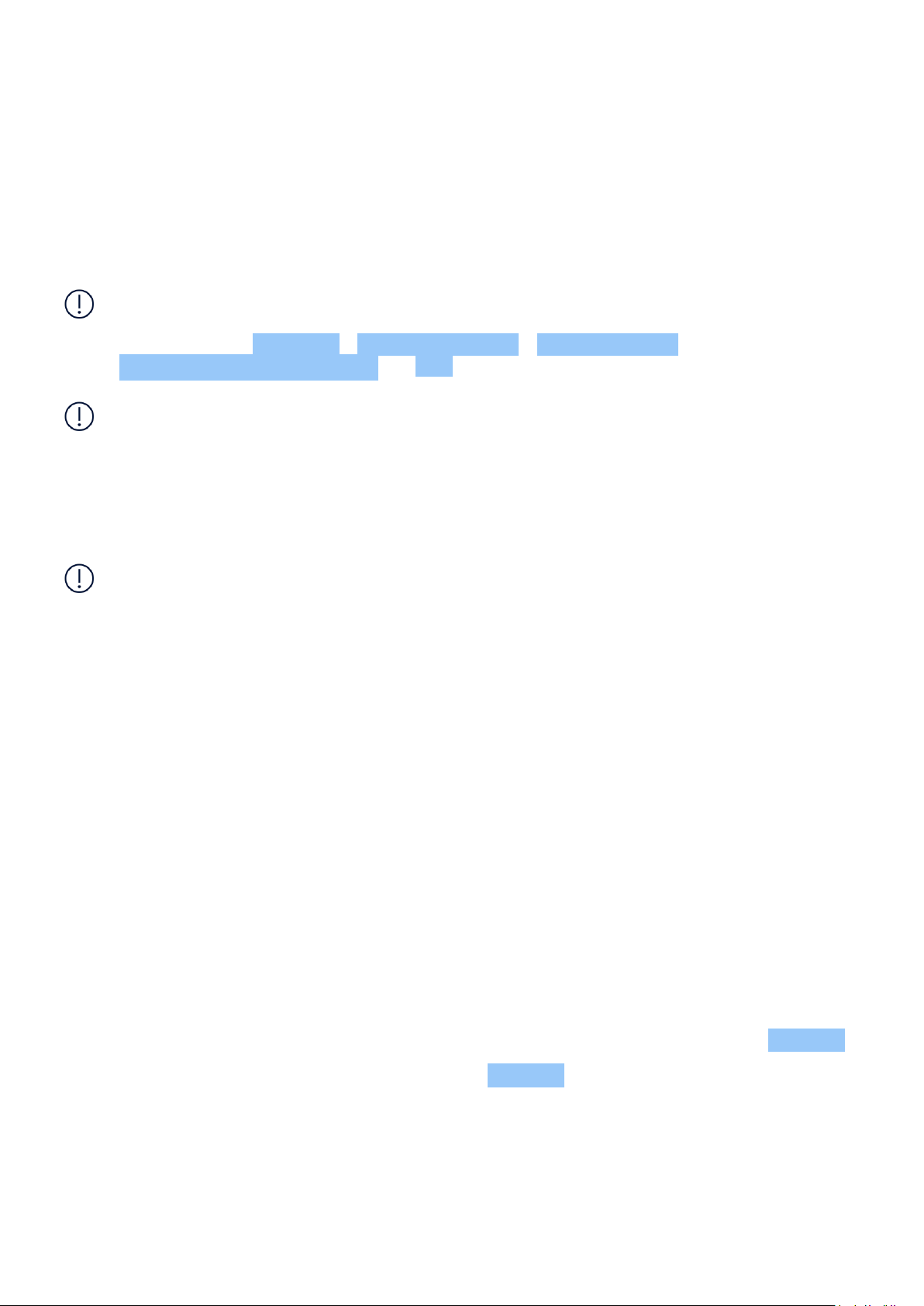
Nokia XR20 Mwongozo wa mtumiaji
HUDUMA ZA MTANDAO NA GHARAMA
Kutumia baadhi ya vipengele na huduma, au kupakia maudhui, pamoja na vipengee
visivyolipishwa, uhitaji muunganisho wa mtandao. Hii huenda ikasababisha uhamishaji wa
viwango vikubwa vya data, ambayo inaweza kusababisha gharama ya data. Huenda pia
ukahitajika kujisajili kwa baadhi ya vipengele.
Muhimu: Huenda 5G/LTE isikubaliwe na mtoa huduma wa mtandao wako au na mtoa
huduma unayemtumia wakati unasafiri. Kwa maelezo zaidi, muulize mtoa huduma wako wa
mtandao. Ikiwa 5G haikubaliwi na mtoa huduma wa mtandao wako, inapendekezwa kwamba
ubadilishe kasi ya juu zaidi ya muunganisho kutoka 5G hadi 4G. Ili kufanya hivi, kwenye skrini
ya mwanzo, gusa Mipangilio > Mtandao na intaneti > Mtandao wa simu , na ubadilishe
Aina ya mtandao unaopendelewa kwa LTE .
_Kumbuka:_Kutumia Wi-Fi huenda kumezuiwa katika nchi zingine. Kwa mfano, katika Ulaya,
unaruhusiwa tu kutumia 5150-5350 MHz Wi-Fi ukiwa ndani tu, na nchini Marekani na Kanada,
unaruhusiwa kutumia 5.15-5.25 GHz Wi-Fi ukiwa ndani tu. Kwa maelezo zaidi, wasiliana na
utawala wa eneo lako.
Kwa maelezo zaidi, wasiliana na mtoa huduma wako wa mtandao.
SIMU ZA DHARURA
Muhimu: Miunganisho katika hali zote haiwezi kuhakikishwa. Kamwe usitegemee tu simu
pasiwaya kwa mawasiliano muhimu kama vile tiba za dharura.
Kabla ya kupiga simu:
• Washa simu.
• Kama skrini na vitufe vya simu vimefungwa, vifungue.
• Nenda eneo lenye mawimbi ya simu ya kutosha.
Kwenye skrini ya mwanzo, gusa .
1. Charaza namba rasmi ya dharura ya eneo lako la sasa. Nambari za simu ya dharura
hutofautiana kimaeneo.
2. Gusa .
3. Toa maelezo yanayofaa kwa usahihi kama iwezekanavyo. Usikate simu hadi upewe ruhusa ya
kufanya hivyo.
Huenda pia ukahitajika kufanya yafuatayo:
• Weka SIM kadi ndani ya simu. Ikiwa huna SIM kadi, kwenye skrini ya kufunga, gusa Dharura .
• Ikiwa simu yako itakuuliza msimbo wa PIN, gusa Dharura .
• Zima vizuizi vya simu katika simu yako, kama vile uzuiaji simu, upigaji uliopangwa, au kikundi
maalum cha watumiaji.
• Ikiwa mtandao wa simu haupatikani, unaweza pia kujaribu kupiga simu ya intaneti, ikiwa
unaweza kufikia intaneti.
© 2022 HMD Global Oy. Haki Zote zimehifadhiwa. 43

Nokia XR20 Mwongozo wa mtumiaji
KUHUDUMIA KIFAA CHAKO
Shughulikia kifaa chako, betri, chaja na vifaa vya ziada kwa uangalifu. Mapendekezo yafuatayo
yatakusaidia kufanya kifaa chako kifanye kazi.
• Weka kifaa kikiwa kikavu. Taka za
mtuamo, unyevu wa hewa, na aina zote
za vimiminiko au unyevu zinaweza kuwa
na madini yanayoweza kutia kutu saketi za
elektroniki.
• Usitumie au kuhifadhi kifaa chako kwenye
maeneo yenye vumbi au uchafu.
• Usihifadhi kifaa kwenye halijoto ya juu au
ya chini. Halijoto ya juu huenda ikaharibu
kifaa au betri.
• Usihifadhi kifaa kwenye halijoto baridi.
Wakati kifaa kimerudi kwenye joto
lake la kawaida, unyevunyevu unaweza
kutengenezeka ndani ya kifaa.
• Usifungue kifaa kando na ilivyoagizwa
katika kiongozi cha mtumiaji.
• Mabadiliko yasioidhinishwa yanaweza
kuharibu kifaa hiki na kukiuka sheria
zinazosimamia vifaa vya redio.
• Usiangushe, kugonga, au kutingisa kifaa
au betri. Kukishika kiholela kunaweza
kuivunja.
• Tumia kitambaa laini, kisafi na kikavu
kusafisha uso wa kifaa hiki.
• Usipake rangi kifaa. Rangi inaweza kuzuia
utendaji kazi wa kawaida.
• Weka kifaa chako mbali na sumaku au
maeneo ya sumaku.
• Ili kuweka data yako muhimu salama,
ihifadhi angalau katika maeneo mawili
tofauti, kama vile kifaa chako, kadi ya
kumbukumbu, au kompyuta au andika
maelezo muhimu.
Wakati wa utendajikazi kwa muda mrefu, kifaa kinaweza kuwa na joto. Katika hali nyingi, hii ni
kawaida. Kuepuka kupata joto sana, huenda kifaa kikapunguka kasi kiotomati, kikapunguza
mwangaza wakati wa simu ya video, kikafunga programu, kikazima kuchaji, na ikiwezekana,
kikajizima chenyewe. Kama kifaa hakifanyi kazi vizuri, kipeleke kwenye suhula iliyo karibu ya
huduma iliyoidhinishwa.
UCHAKATAJI UPYA
Daima rudisha bidhaa zako za elektroniki, betri na nyezo za kifurushi zilizotumiwa kwa maeneo
maalum ya ukusanyaji. Kwa njia hii utasaidia kuzuia utupaji taka usiodhibitiwa na kukuza
uchakataji upya wa nyenzo. Bidhaa za umeme na elektroniki huwa na nyenzo nyingi za thamani,
ikiwa ni pamoja na madini (kama vile shaba, aluminiamu, chuma, na magnesiamu) na madini ya
© 2022 HMD Global Oy. Haki Zote zimehifadhiwa. 44

Nokia XR20 Mwongozo wa mtumiaji
thamani (kama vile dhahabu, fedha, na paladiamu) Nyenzo zote za kifaa zinaweza kufufuliwa
kama nyenzo na nishati.
ALAMA YA PIPA ILIYO NA MKATO
Alama ya pipa iliyo na mkato
Alama ya pipa iliyo na mkato kwenye bidhaa, betri, maandishi, au kifurushi chako
hukukumbusha kwamba bidhaa zote za elektroniki na betri lazima zipelekwe kwenye
mkusanyiko tofauti wakati bidhaa inapokwisha. Usitupe bidhaa hizi kama takataka
zisizochambuliwa za manispaa: zipeleke zichakatwe. Kwa maelezo juu ya eneo la uchakataji lililo
karibu na wewe, wasiliana na mamlaka ya taka ya eneo lako.
MAELEZO YA BETRI NA CHAJA
Maelezo ya betri na chaja
Ili ukague ikiwa simu yako ina betri inayoweza kuondolewa au isiyoweza kuondolewa, angalia
Mwongozo wa kuanza kutumia.
Vifaa vilivyo na beti inayoweza kuondolewa Tumia kifaa chako na betri halisi tu inayoweza
kuchajiwa upya. Betri inaweza kuchajiwa na kuondolewa chaji hata mara mia, lakini hatimaye
itachoka. Wakati muda wa kuongea na muda wa kusubiri unaonekana wazi kuwa mfupi kuliko
kawaida, badilisha betri.
Vifaa vilivyo na betri isiyoweza kuondolewa Usijaribu kuitoa betri, kwa sababu unaweza
kuharibu kifaa. Betri inaweza kuchajiwa na kuondolewa chaji hata mara mia, lakini hatimaye
itachoka. Wakati muda wa kuongea na muda wa kusubiri unaonekana wazi kuwa mfupi kuliko
kawaida, kubadilisha betri, peleka kifaa hicho kwenye kitengo cha mtengenezaji aliyeidhinishwa
kilicho karibu.
Chaji kifaa chako na chapa inayotangamana. Aina ya plagi ya chaja huenda ikatofautiana. Muda
wa kuchaji unaweza kutofautiana kulingana na uwezo wa kifaa.
© 2022 HMD Global Oy. Haki Zote zimehifadhiwa. 45

Nokia XR20 Mwongozo wa mtumiaji
Maelezo ya usalama wa betri na chaja
Kifaa chako kikikamiliza kuchajiwa, chomoa chaja kutoka kwenye kifaa na soketi ya umeme.
Tafadhali kumbuka kwamba kuchaji kwa mfululizo hakupaswi kuzidi saa 12. Ikiachwa bila
kutumika, betri iliyokuwa imejaa chaji itapoteza chaji yake kadri muda unavyopita.
Halijoto ya juu sana hupunguza uwezo na maisha ya betri. Daima jaribu kuweka betri kwenye
halijoto kati ya 15°C na 25°C (59°F na 77°F) kwa utendakazi bora. Kifaa chenye betri moto au
baridi kinaweza kisifanye kazi kwa muda. Kumbuka kwamba huenda betri ikaisha haraka katika
halijoto baridi na kupoteza nishati ya kutosha na kuzima simu katika dakika chache. Ukiwa nje
katika halijoto baridi, weka simu yako ikiwa na joto kiasi.
Tii sheria za eneo lako. Peleka ichakatwe upya ikiwezekana. Usitupe kama takataka za kawaida
za nyumbani.
Usiweke betri kwenye shinikizo la chini sana la hewa au kuiwacha kwenye halijoto ya juu sana,
kwa mfano kuitupa kwenye moto, kwa kuwa hiyo inaweza kusababisha betri kulipuka au kuvuja
kiowevu au gesi inayoweza kuwaka moto.
Usifungue, kukata, kuvunja, kukunja, kutoa, au kuharibu betri kwa njia yoyote ile. Kama betri
itavuja, usiruhusu umaji uguse ngozi au macho. Hii ikifanyika, osha maeneo yaliyoathirika mara
moja na maji, au tafuta msaada wa kitabibu. Usirekebishe, kujaribu kuingiza vitu vigeni kwenye
betri, au kuizamisha au kuiweka kwenye maji au aina nyingine ya umaji. Betri zinaweza kulipuka
kama zimeharibika.
Tumia betri na chaja kwa matumizi yaliyokusudiwa tu. Matumizi mabaya, au matumizi
yasiyoidhinishwa au yasiyotangamana na betri au chaja huenda yakaleta hatari ya moto,
mlipuko au hatari nyingine, na huenda ikabatilisha uhalali wowote ulioidhinishwa au waranti.
Kama unaamini betri au chaja imeharibika, ipeleke kwa kituo cha huduma au muuza simu
yako kabla ya kuendelea kuitumia. Kamwe usitumie betri au chaja yoyote iliyoharibika.
Tumia chaja ndani ya nyumba tu. Usichaji kifaa chako wakati wa dhoruba ya radi. Wakati
chaja haijajumuishwa katika furushi la mauzo, chaji kifaa chako kwa kutumia kebo ya data
(iliyojumuishwa) na adapta ya nishati ya USB (inaweza kuuzwa kando). Unaweza kuchaji kifaa
chako na kebo za wahusika wengine na adapta za nishati ambazo zinatangamana na USB 2.0
au baadaye na kanuni husika za nchi na viwango vya usalama vya kimataifa na mkoa. Huenda
adapta nyingine zisitimize viwango husika vya usalama, na kuchaji kwa kutumia adapta hizo
kunaweza kusababisha hatari ya kupoteza mali au majeraha ya kibinafsi.
Ili kuchopoa chaja au kifaa chochote cha ziada, kamata na uvute plagi na siyo waya.
Kwa kuongezea, zifuatazo hutumika ikiwa kifaa chako kina betri inayoweza kuondolewa:
• Daima zima na ung’oe chaja kabla ya kuondoa betri.
• Mkato wa umeme wa bahati mbaya unaweza kutokea kwa bahati mbaya kama kitu cha
chuma kitagusa vipapi vya chuma kwenye betri. Huenda hii ikaharibu betri au kifaa kile
kingine.
WATOTO WADOGO
Kifaa chako na viboreshaji vyake sio sesere. Vinaweza kuwa na sehemu ndogo ndogo. Viweke
mbali na watoto wadogo.
© 2022 HMD Global Oy. Haki Zote zimehifadhiwa. 46

Nokia XR20 Mwongozo wa mtumiaji
VIFAA VYA MATIBABU
Utendajikazi wa kifaa cha kupitisha mawimbi ya redio, pamoja na simu zisizotumia waya, huenda
zikaingiliana na utendaji wa vifaa vya matibabu visivyokingwa vizuri. Wasiliana na daktari au
mtengenezaji wa kifaa cha matibabu ili ubainishe kama kimekingwa vizuri dhidi ya nguvu ya nje
ya radio.
VIFAA VYA MATIBABU VINAVYOPACHIKWA
Kuepuka mwingiliano unaowezekana, watengenezaji wa vifaa vilivyopachikwa vya matibabu
(kama vile vipima mapigo ya moyo, pampu za insulini, na yurostimuleta wanapendekeza nafasi
isiyopungua sentimita 15.3 (inchi 6) kati ya kifaa kisichotumia waya na kifaa cha matibabu.
Watu ambao wana vifaa kama hivyo wanapaswa:
• Daima weka kifaa kisichotumia waya kwa
umbali wa sentimita 15.3 (inchi 6) kutoka
kwa kifaa cha matibabu.
• Usibebe kifaa pasiwaya katika mfuko wa
shati.
• Shikilia kifaa pasiwaya kwenye sikio kando
Ikiwa una maswali yoyote kuhusu kutumia kifaa chako pasiwaya na kifaa cha matibabu
kilichopachikwa, wasiliana na mtoa huduma wako wa afya.
na kifaa cha matibabu.
• Zima kifaa pasiwaya kama kuna sababu
yoyote ya kushuku kwamba mwingiliano
unafanyika.
• Fuata maagizo ya mtengeneza kifaa cha
matibabu kilichopachikwa.
VIFAA VYA KUSAIDIA KUSIKIA
Onyo: Wakati unatumia vifaa vya sauti, uwezo wako wa kusikiliza sauti za nje unaweza
kuathirika. Usitumie vifaa vya sauti mahali ambapo kinaweza kuhatarisha usalama wako.
Baadhi ya vifaa pasiwaya vinaweza kuingiliana na baadhi ya vifaa vya kusaidia kusikia.
LINDA MTOTO WAKO DHIDI YA VITU VYENYE MADHARA
Kifaa chako kinaweza kupata virusi na vitu vingine vyenye madhara. Chukua tahadhari
zifuatazo:
• Kuwa mwangalifu wakati wa kufungua
ujumbe. Huenda zikawa na programu
mbaya au yenye kudhuru kifaa au
kompyuta yako.
• Kuwa mwangalifu wakati unakubali maombi
ya muunganisho, unapovinjari tovuti, au
© 2022 HMD Global Oy. Haki Zote zimehifadhiwa. 47
kupakua yaliyomo. Usikubali miunganisho
ya Bluetooth kutoka kwenye vyanzo
usivyoviamini.
• Sakinisha na tumia huduma na programu
kutoka vyanzo ambavyo unaviamini tu na
ambavyo vinatoa usalama na ulinzi.

Nokia XR20 Mwongozo wa mtumiaji
• Sakinisha kizuia virusi na programu
zingine za usalama kwenye kifaa chako
na kompyuta yoyote iliyounganishwa.
Tumia tu programu moja ya kinga virusi
kwa wakati mmoja. Kutumia zaidi ya moja
huenda kukaathiri utendakazi na utumizi
wa kifaa na/au kompyuta.
• Ikiwa unafikia vialamisho vilivyosakinishwa
mapema na viungo kwa tovuti vya mhusika
wa tatu, chukua tahadhari zinazohitajika.
HMD Global haiidhinishi wala kuwajibika
kwa tovuti hizo.
MAGARI
Huenda mawimbi ya redio yakaathiri vibaya mifumo ya elektroniki iliyowekwa vibaya au
isiyokingwa vizuri katika magari. Kwa maelezo zaidi, wasiliana na mtengeneza gari lako au vifaa
vyake. Watu walioidhinishwa tu ndio wanapaswa kuweka kifaa ndani ya gari. Usakinishaji wenye
kasoro huenda wa hatari na ukabatilisha waranti yako. Hakikisha mara kwa mara kwamba vifaa
vyote visivyotumia waya ndani ya gari vimefungwa vizuri na vinafanya kazi sawasawa. Usihifadhi
au kubeba vifaa vinavyoweza kuchomeka au kulipuka katika eneo sawa kama kifaa, sehemu
zake, au vifaa vya ziada. Usiweke kifaa chako au viboreshaji kwenye eneo ambalo mfuko wa
hewa hutumika.
MAZINGIRA YANAYOWEZA KULIPUKA
Zima kifaa chako katika eneo lolote lenya mazingira yanayoweza kulipika, kama vile karibu na
pampu za mafuta katika vituo vya mafuta. Cheche zinaweza kusababisha mlipuko au moto
unaoweza kuleta majeraha au kifo. Kumbuka vikwazo katika maeneo yenye mafuta; viwanda
vya kemikali; au mahali ambapo shughuli za ulipuaji zinaendelea kufanyika. Maeneo yenye
mazingira yenye uwezekano wa milipuko yanaweza kuwa na alama zisizo dhahiri. Haya kwa
kawaida ni maeneo ambapo unaweza kushauriwa kuzima injini yako, chini ya sitaha kwenye boti,
uhamishaji kemikali au suhula za kuhifadhi, na ambapo hewa ina kemikali au chembechembe
kama vile nafaka, vumbi au poda ya chuma. Wasiliana na watengenezaji wa magari yanayotumia
mafuta aina ya gesi oevu ya petroli iliyoyeyushwa (kama vile propeni au buteni) ikiwa kifaa hiki
kinaweza kutumiwa vizuri katika maeneo yao.
HABARI YA UTOAJI CHETI (SAR)
Kifaa hiki cha mkononi kinatimiza maelekezo yanayohusu ujiwekaji wazi kwa mawimbi ya
redio.
Kifaa chako cha mkononi ni transmita na kipokezi cha redio. Kimeundwa kutozidi kikomo cha
ufichuzi kwa mawimbi ya redio (nyuga za sumaku za masafa ya redio), yanayopendekezwa
na maelekezo ya kimataifa kutoka kwa shirika huru la kisanyansi ICNIRP. Maelekezo haya
yanajumuisha viwango vya tahadhari ya ziada iliyowekwa kuhakikisha usalama wa watu wote,
bila kujali umri wala afya. Maelekezo ya ufichuzi yanategemea Kiwango Maalum cha Ufyonzaji
(SAR), ambacho ni onyesho la nguvu za kiwango cha masafa ya redio (RF) zinazowekwa kichwani
au mwilini wakati kifaa kinapitisha. Kikomo cha ICNIRP SAR kwa vifaa vya mkononi ni 2.0
wati/kilogramu (W/kg) kilichotokana na wastani wa gramu 10 za tishu.
© 2022 HMD Global Oy. Haki Zote zimehifadhiwa. 48

Nokia XR20 Mwongozo wa mtumiaji
Vipimo vya SAR hutekelezwa na kifaa katika mikao wastani ya matumizi, kwa hivyo kupitisha
kwa kiwango chake cha juu zaidi kilichoidhinishwa, katika bendi zake zote za masafa.
Tafadhali rejelea www.nokia.com/phones/sar for the maximum SAR value of the device.
Kifaa hiki kinatimiza matakwa ya maelekezo ya ujiwekaji wazi wa RF wakati kinatumiwa karibu
na kichwa au kikiwekwa angalau inchi 5/8 (sentimita 1.5) mbali na mwili. Wakati kikasha cha
kubebea, kishikiza kwenye mkanda au aina nyingi ya kishikizi kikitumika kwa matumizi ya
kuvaliwa mwilini, kinatakiwa kisiwe na chuma na kinatakiwa kuweka angalia umbali uliotajwa
hapo juu kutoka kwenye mwili.
Kutuma data au ujumbe, muunganisho salama wa mtandao unahitajika. Utumaji unaweza
kucheleweshwa hadi muunganisho huo upatikane. Fuata maagizo ya umbali wa kutenganisha
hadi utumaji ukamilike.
Wakati wa matumizi ya kawaida, thamani za SAR kwa kawaida huwa chini ya thamani zilizotajwa
hapa juu. Hii ni kwa sababu, kwa malengo ya ubora wa mfumo na kupunguza mwingiliano
kwenye mtandao, nguvu ya kufanya kazi ya kifaa chako cha mkononi hupunguzwa kiotomati
wakati nguvu kamili haihitajiki kwa simu. Nguvu towe inavyoendelea kuwa chini, ndivyo thamani
ya SAR inavyokuwa chini.
Huenda modeli za vifaa zikawa na matoleo tofauti na zaidi ya thamani moja. Mabadiliko ya
vijenzi na muundo yanaweza kufanyika baada ya muda na baadhi ya mabadiliko yanaweza
kuathiri thamani za SAR.
Kwa maelezo zaidi, nenda kwenye www.sar-tick.com. Kumbuka kwamba vifaa vya mkononi
huenda vikapitisha hata kama hupigi simu.
Shirika la Afya Duniani (WHO) limesema kwamba maelezo ya sasa ya kisayansi hayaashirii
hitaji la tahadhari zozote maalum wakati wa kutumia vifaa vya mkononi. Ikiwa unavutiwa
na kupunguza ufichuzi wako, wanapendekeza upunguze matumizi yako au utumie kifaa
kisichotumia mikono ili kuweka kifaa mbali na kichwa na mwili wako. Kwa maelezo zaidi
na ufafanuzi na majadiliano kuhusu ufichuzi wa RF, nenda kwenye tovuti ya WHO kwenye
www.who.int/health-topics/electromagnetic-fields#tab=tab_1.
KUHUSU USIMAMIAJI HAKI ZA DIJITALI
Unapokuwa ukitumia kifaa hiki, tii sheria zote na heshimu utamaduni wa wenyeji, uhuru binafsi
wa mtu na haki halali za wengine, ikiwemo hakimiliki. Kinga za hakimiliki zinaweza kukuzuia dhidi
ya kunakili, kurekebisha au kuhamisha picha, muziki na maudhui mengine.
HAKIMILIKI NA ILANI NYINGINE
Hakimiliki na ilani nyingine
Upatikani wa baadhi ya bidhaa, vipengele, programu na huduma zilizofafanuliwa katika
mwongozo huu zinaweza kutofautiana kulingana na eneo na uhitaji uamilishaji, kujisajili,
mtandao na/au muunganisho wa intaneti na mpango unaofaa wa huduma. Kwa maelezo zaidi,
© 2022 HMD Global Oy. Haki Zote zimehifadhiwa. 49

Nokia XR20 Mwongozo wa mtumiaji
wasiliana na mchuuzi au mtoa huduma wako. Kifaa hiki kinaweza kuwa na bidhaa, teknolojia au
programu ambayo inaathiriwa na sheria na kanuni za usafirishaji nje ya nchi kutoka Marekani na
nchi nyingine. Uchepushaji kinyume na sheria ni marufuku.
Yaliyomo katika waraka huu yametolewa ”kama yalivyo”. Isipokuwa kama inatakiwa hivyo na
sheria husika, hakuna dhamana za aina yoyote, ama za moja kwa moja au zisizo bayana, pamoja
na, lakini isiyokomea hapo, dhamana zisizo bayana za uuzikaji wa kibiashara na ufaaji kwa
matumizi fulani, zinazotolewa kuhusiana na usahihi, uaminikaji au yaliyomo ndani ya waraka
huu. HMD Global ina haki ya kupitia na kusahihisha waraka huu au kuuondoa wakati wowote bila
kutoa taarifa kwanza.
Kwa kadiri inayohusiwa na sheria husika, hakuna wakati wowote ule HMD Global au wenye leseni
wake watawajibika kwa upotevu wowote wa data au mapato au uharibifu wowote ule, uwe
maalum, wa ajali, unatokana na, au usiokuwa wa moja kwa moja uliosababishwa.
Ni marufuku kutoa upya, kuhamisha au kusambaza sehemu ya yaliyomo au yote katika waraka
huu katika hali yoyote ile bila ya kupewa kwanza idhini ya kuandikwa kutoka kwa HMD Global.
HMD Global inaendesha sera ya kuendelea kubuni. HMD Global ina haki ya kufanya mabadiliko
na kuboresha bidhaa yake yoyote iliyoelezwa katika waraka huu bila kutoa taarifa kwanza.
HMD Global haitoi wakilishi wowote, waranti au kuwajibika kwa utendaji kazi, maudhui, au
usaidizi wa mtumiaji wa programu za mhusika wa tatu zilizotolewa na kifaa chako. Kwa kutumia
programu, unakubali kwamba programu imetolewa kama ilivyo.
Upakuaji wa ramani, michezo, muziki na video na upakiaji taswira na video huenda ukajumuisha
upitishaji wa viwango vikubwa vya data. Huenda mtoa huduma wako akatoza kwa upitishaji
data. Upatikanaji wa bidhaa, huduma na vipengele fulani unaweza zikatofautiana kimaeneo.
Tafadhali wasiliana na muuzaji wa eneo lako kwa maelezo zaidi na upatikanaji wa chaguo za
lugha.
Vipengele, utendakazi na ainisho nyingine za bidhaa zinaweza kutegemea mtandao na
hutegemea masharti, sheria, na gharama za ziada.
Ainisho, vipengele na maelezo mengine yote ya bidhaa yaliyotolewa yanaweza kubadilika bila
ilani.
Sera ya Faragha ya HMD Global, inapatikana kwenye http://www.nokia.com/phones/privacy,
hutumika kwa matumizi yako ya kifaa.
HMD Global Oy ndio wenye leseni ya kipekee ya rajamu ya Nokia ya simu na kompyuta kibao.
Nokia ni alama ya biashara iliyosajiliwa ya Nokia Corporation.
Android, Google na alama na nembo zingine husika ni alama za biashara za Google LLC.
Alama ya ’Qi’ ni alama ya biashara ya Wireless Power Consortium.
ZEISS na nembo ya ZEISS ni alama zilizosajiliwa za biashara za Carl Zeiss AG zinazotumika chini
ya leseni ya Carl Zeiss Vision GmbH.
Alama ya neno na nembo za Bluetooth zinamilikiwa na Bluetooth SIG, Inc. na matumizi yoyote
ya alama hizo na HMD Global yako chini ya leseni.
© 2022 HMD Global Oy. Haki Zote zimehifadhiwa. 50

Nokia XR20 Mwongozo wa mtumiaji
OZO
OZO ni alama ya biashara Nokia Technologies Oy.
Qualcomm aptX Adaptive
Qualcomm na Snapdragon ni alama za biashara za Qualcomm Incorporated, zilizosajiliwa nchini
Marekani na nchi zingine. aptX ni alama ya biashara ya Qualcomm Technologies International,
Ltd., iliyosajiliwa nchini Marekani na nchi zingine.
© 2022 HMD Global Oy. Haki Zote zimehifadhiwa. 51
